Napraw synchronizację Pokemon Go Adventure nie działa na Androidzie
Opublikowany: 2022-06-18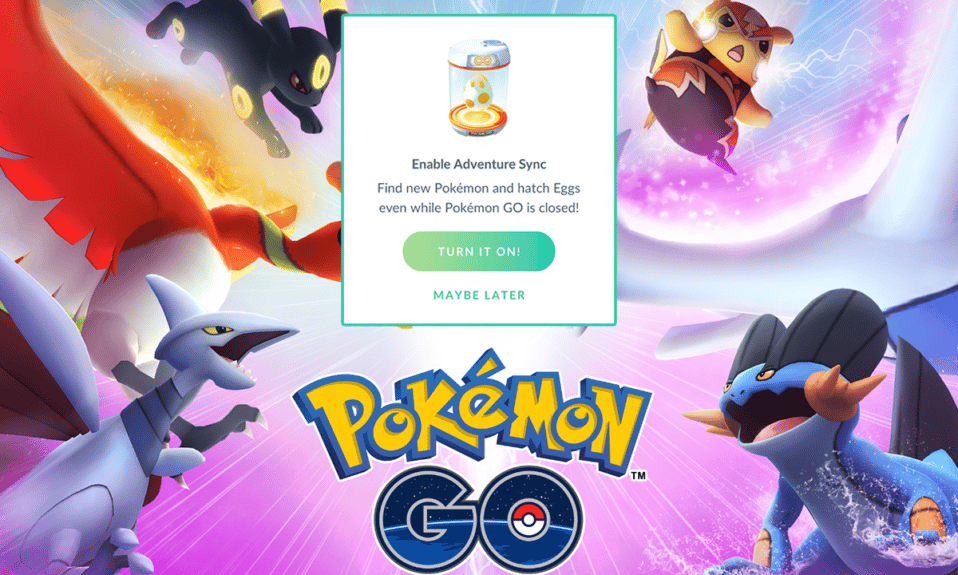
Pokemon Go to jedna z najszybciej rozwijających się gier przygodowych na świecie, z ponad 65 milionami użytkowników, a prawie 5 milionów użytkowników loguje się do aplikacji codziennie, aby cieszyć się spełnionym doświadczeniem. Oprócz gry możesz również rejestrować przebyty dystans, nawet jeśli nie otworzyłeś aplikacji. Jest to specjalna funkcja, której nie znajdziesz w żadnej innej grze. Ta funkcja ma na celu przede wszystkim zachęcenie użytkowników do zachowania sprawności fizycznej i aktywności! Tak, kiedy osiągniesz określone kamienie milowe w grze, możesz wygrać trochę kredytów w grach, a także zdobyć kilka nagród. Jednak niektórzy użytkownicy skarżą się, że synchronizacja przygód Pokemon Go nie działa z nieznanych przyczyn. Jeśli ty też jesteś jednym z nich, nie martw się. Dajemy niesamowity przewodnik rozwiązywania problemów, który pomoże Ci naprawić niedziałającą synchronizację przygody z Androidem w Pokemon Go. Więc czytaj dalej!
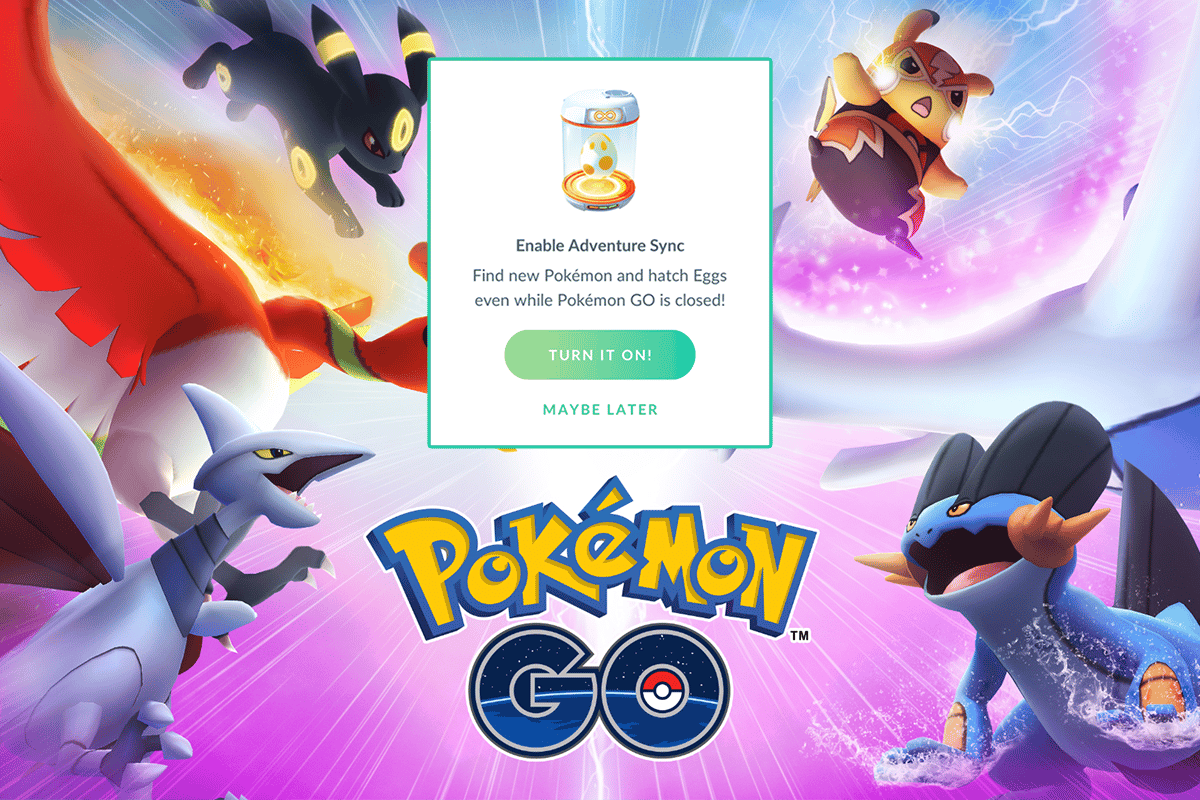
Zawartość
- Jak naprawić Pokemon Go Adventure Sync nie działa na Androidzie?
- Metoda 1: Podstawowe kroki rozwiązywania problemów
- Metoda 2: Uruchom ponownie telefon
- Metoda 3: Wyłącz tryb oszczędzania baterii
- Metoda 4: Sprawdź połączenie sieciowe
- Metoda 5: Włącz dane w tle
- Metoda 6: Wymuś wyjście z Pokemon Go
- Metoda 7: Użyj strefy czasowej dostawcy sieci
- Metoda 8: Włącz Dokładność lokalizacji Google
- Metoda 9: Usuń pamięć podręczną aplikacji Pokemon Go
- Metoda 10: Zaktualizuj aplikację Pokemon Go
- Metoda 11: Zaktualizuj system operacyjny Android
- Metoda 12: Połącz ponownie Google Fit i Pokemon Go
- Metoda 13: Zmień uprawnienia Pokemon Go i Google Fit
- Metoda 14: Zainstaluj ponownie Pokemon Go
- Metoda 15: Skontaktuj się z pomocą techniczną Pokemon Go
Jak naprawić Pokemon Go Adventure Sync nie działa na Androidzie?
Funkcja Pokemon Go Adventure Sync pomaga śledzić liczbę kroków i dane dotyczące kondycji, a w zamian możesz zdobywać nagrody i kredyty. Ta funkcja powstała w 2018 roku, ale nie kosztuje ani grosza! Śledzi również dane z aplikacji fitness, takich jak Google Fit i Apple Health , i przedstawia wyniki za pomocą GPS (Global Positioning System) na Twoim urządzeniu. Nagrody będziesz otrzymywać raz w tygodniu, w zależności od całkowitego pokonanego dystansu. Istnieją trzy różne kategorie, a dla każdej z nich otrzymasz osobne nagrody.
| Dystans pokonywany co tydzień | Nagrody Pokemon GO Adventure Sync |
| 5km | 20Pokeballi, |
| 25km | 20 Pokeballs, 10 Great Balls, 500 Stardust, 1 Rare Candy lub 5 km Eggs |
| 50km | 20 Pokeballs, 10 Great Balls, 1500 Stardust, 5 km Eggs & 3 Rare Candy lub 10 km Eggs |
Przekroczenie 50 km to najwyższy limit nagród i nawet jeśli przekroczysz 50 km, nie otrzymasz żadnych nagród. Pamiętaj jednak, że aby ubiegać się o wszystkie te nagrody, musisz zawsze mieć przy sobie urządzenie, aby śledzić GPS. Najzabawniejsze jest to, że Twój ruch nie będzie śledzony, gdy poruszasz się zbyt szybko (jazda samochodem, bieganie, podróżowanie itp.).
Co powoduje, że synchronizacja przygód nie działa Pokemon Go?
Kilka powodów powoduje, że synchronizacja przygód nie działa problem z Androidem. Poniżej wymieniono kilka typowych przyczyn.
- Adventure Sync nie jest włączony w ustawieniach Pokemon Go.
- Twoje urządzenie nie jest zgodne z funkcją synchronizacji przygody Pokemon Go.
- Tryb oszczędzania baterii jest włączony na Twoim urządzeniu.
- Odpowiednie uprawnienia dla Pokemon Go nie są przyznawane na twoim urządzeniu.
- Przestarzała aplikacja i przestarzały Android.
- Błędnie skonfigurowane pliki w Pokemon Go.
Po zapoznaniu się z przyczynami, które przyczyniają się do problemu z synchronizacją przygody Pokemon Go, możesz postępować zgodnie z poniższymi metodami rozwiązywania problemów, aby to naprawić.
Uwaga : ponieważ smartfony nie mają tych samych opcji ustawień, różnią się one w zależności od producenta. Dlatego upewnij się, że przed zmianą jakichkolwiek ustawień w urządzeniu są prawidłowe ustawienia. Nadchodzące kroki zostały wykonane na telefonie Xiaomi z MIUI 13 w celach ilustracyjnych.
Metoda 1: Podstawowe kroki rozwiązywania problemów
Oto kilka rzeczy, które należy wziąć pod uwagę i o których należy pamiętać, aby naprawić niedziałający problem z synchronizacją przygody z Androidem.
1. Upewnij się, że funkcja synchronizacji przygód Pokemon Go jest włączona
Musisz upewnić się, że włączyłeś funkcję synchronizacji przygody Pokemon Go. Bez włączonej tej funkcji wielokrotnie napotkasz problem z synchronizacją.
2. Potwierdź, że synchronizacja działa na innych urządzeniach
Uruchom Google Fit (Android) lub Apple Health (iOS) i sprawdź, czy rejestruje dane fitness. Jeśli tak, to uruchom Pokemon Go i sprawdź, czy napotkasz jakieś problemy.
3. Sprawdź kompatybilność
Upewnij się, że Pokemon Go i aplikacje Google Fit (Android) lub Apple Health (iOS) są kompatybilne z Twoim urządzeniem. Na przykład Google Fit wymaga systemu operacyjnego Android 6.0 lub nowszego, jeśli to kryterium nie jest spełnione, nie można korzystać z funkcji synchronizacji przygody Pokemon Go.
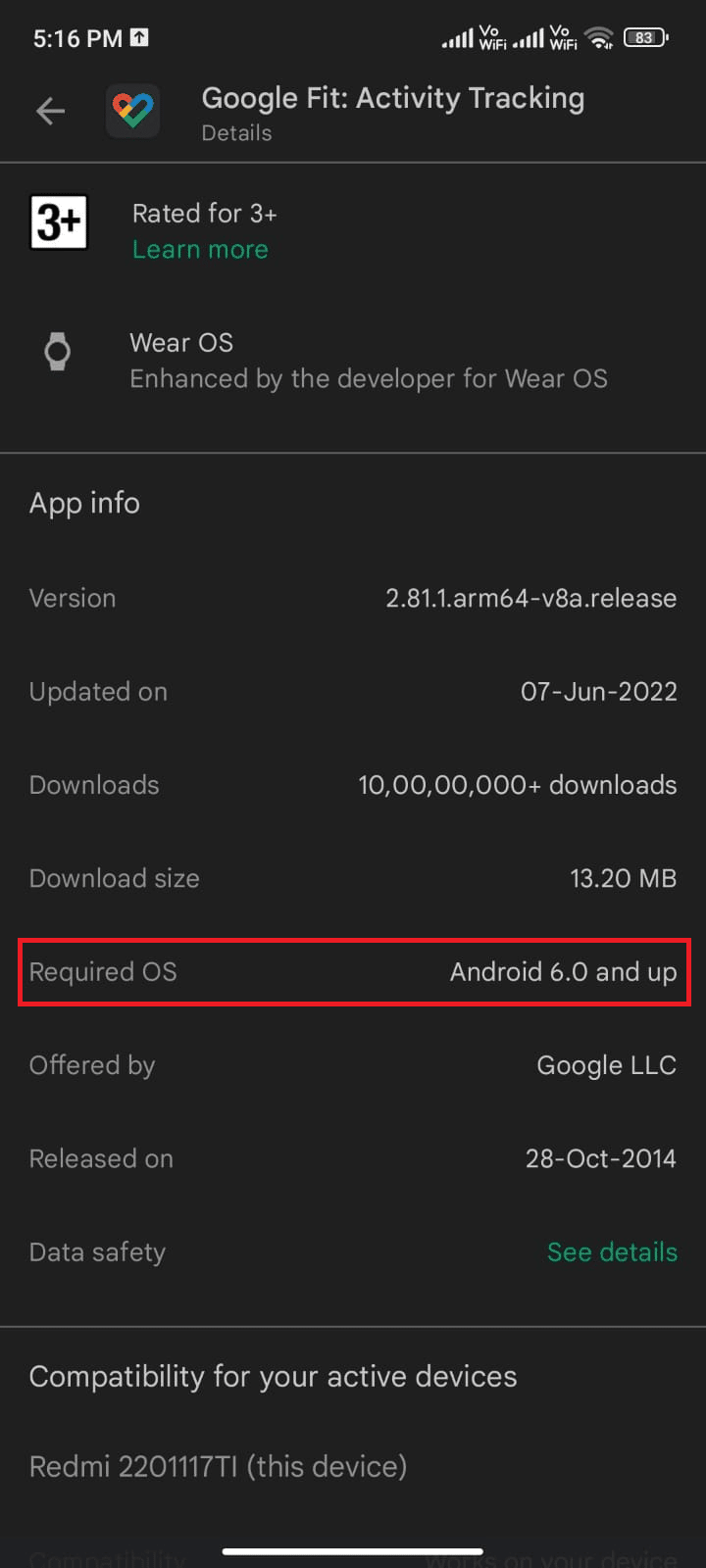
4. Poczekaj, aż synchronizacja zostanie zakończona
Czasami Pokemon Go potrzebuje około 24 godzin , aby zsynchronizować dane z Google Fit i innymi aplikacjami związanymi ze zdrowiem. (Musisz poczekać, jeśli ostatnio zsynchronizowałeś dane).
5. Ręcznie wprowadź poprawne dane w Pokemon Go
Jeśli ręcznie wpisałeś jakieś dane w aplikacjach zdrowotnych, nie będą one brane pod uwagę w Pokemon Go. Wszystkie dane zawarte w aplikacjach innych firm (chyba że jest to Google Fit API lub Apple Health API) będą traktowane jako dane ręczne.
6. Całkowicie zamknij aplikację Pokemon Go
Jeśli nie zamkniesz aplikacji całkowicie, aplikacja nadal będzie działać w tle z Go+, a zatem czasami funkcja synchronizacji przygód może nie działać.
7. Zlokalizuj i potwierdź kluczowe czujniki
Upewnij się, że Twoje urządzenie ma niezbędne czujniki do śledzenia odległości i prędkości.
8. Używaj aplikacji z odpowiednią prędkością
Zwróćcie uwagę na fakt, że prędkość w zakresie 10,5 km/h zarejestruje tylko Pokemon Go. Prędkość większa niż ta nie zostanie zarejestrowana.
9. Ponownie zaloguj się do Pokemona i innych aplikacji
Wyloguj się z aplikacji Pokemon Go , a następnie zaloguj się do aplikacji zdrowotnych na swoim Androidzie. Następnie zaloguj się ponownie i sprawdź, czy problem zniknął.
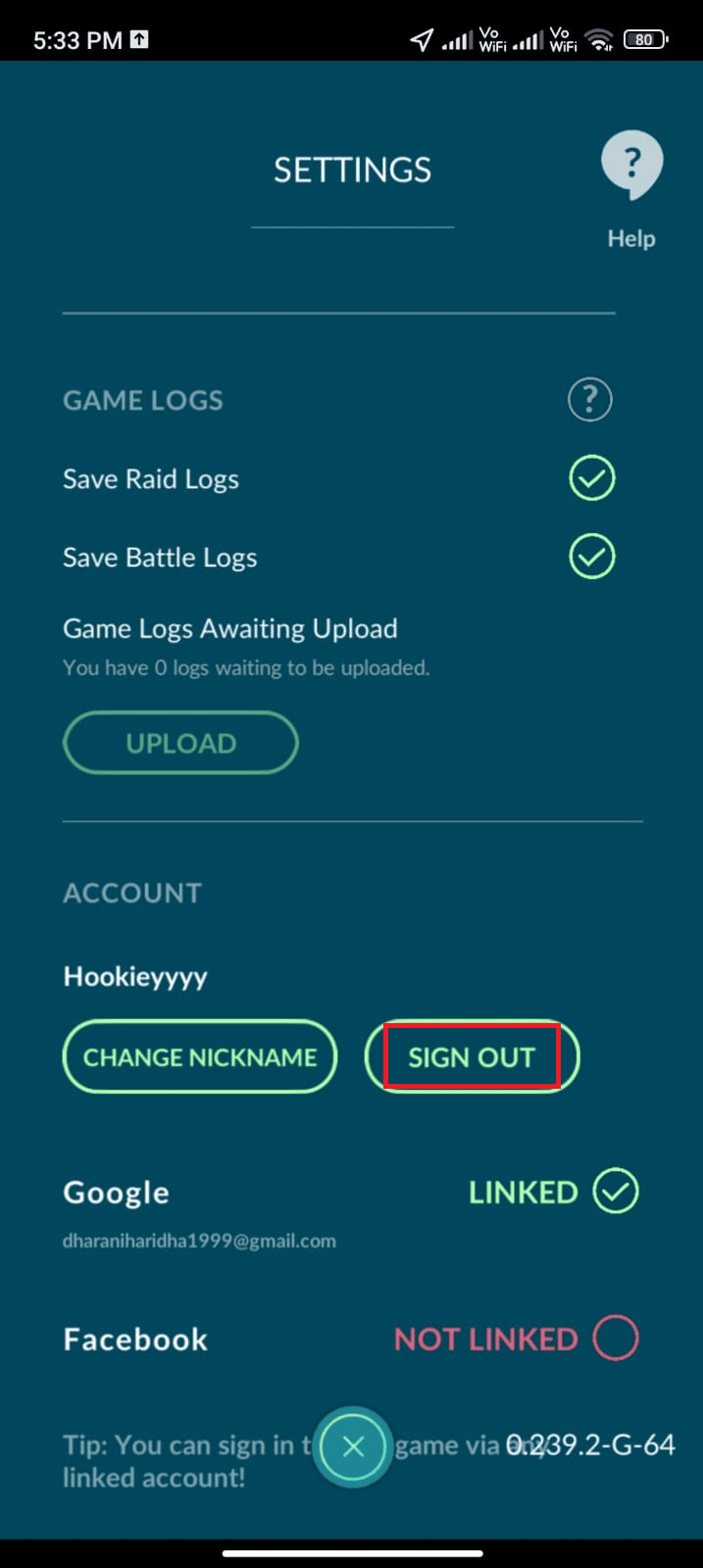
Tych kilka prostych i skutecznych hacków pomoże Ci naprawić omawiany problem już na wcześniejszym etapie. Jeśli to nie pomogło, możesz przejść do zaawansowanych metod rozwiązywania problemów, wymienionych poniżej.
Metoda 2: Uruchom ponownie telefon
Ten prosty hack pomaga naprawić wszystkie tymczasowe usterki związane z Pokemon Go, w tym problem z niedziałającą synchronizacją przygody Pokemon Go. Możesz albo ponownie uruchomić urządzenie bezpośrednio, zgodnie z poniższymi instrukcjami, albo wyłączyć je i włączyć później.
1. Naciśnij i przytrzymaj przycisk zasilania z boku telefonu komórkowego.
2. Następnie na następnym ekranie dotknij opcji Uruchom ponownie .
Uwaga : Możesz także stuknąć ikonę Wyłącz , aby wyłączyć urządzenie. Jeśli to zrobisz, ponownie naciśnij i przytrzymaj przycisk zasilania, aby włączyć telefon.
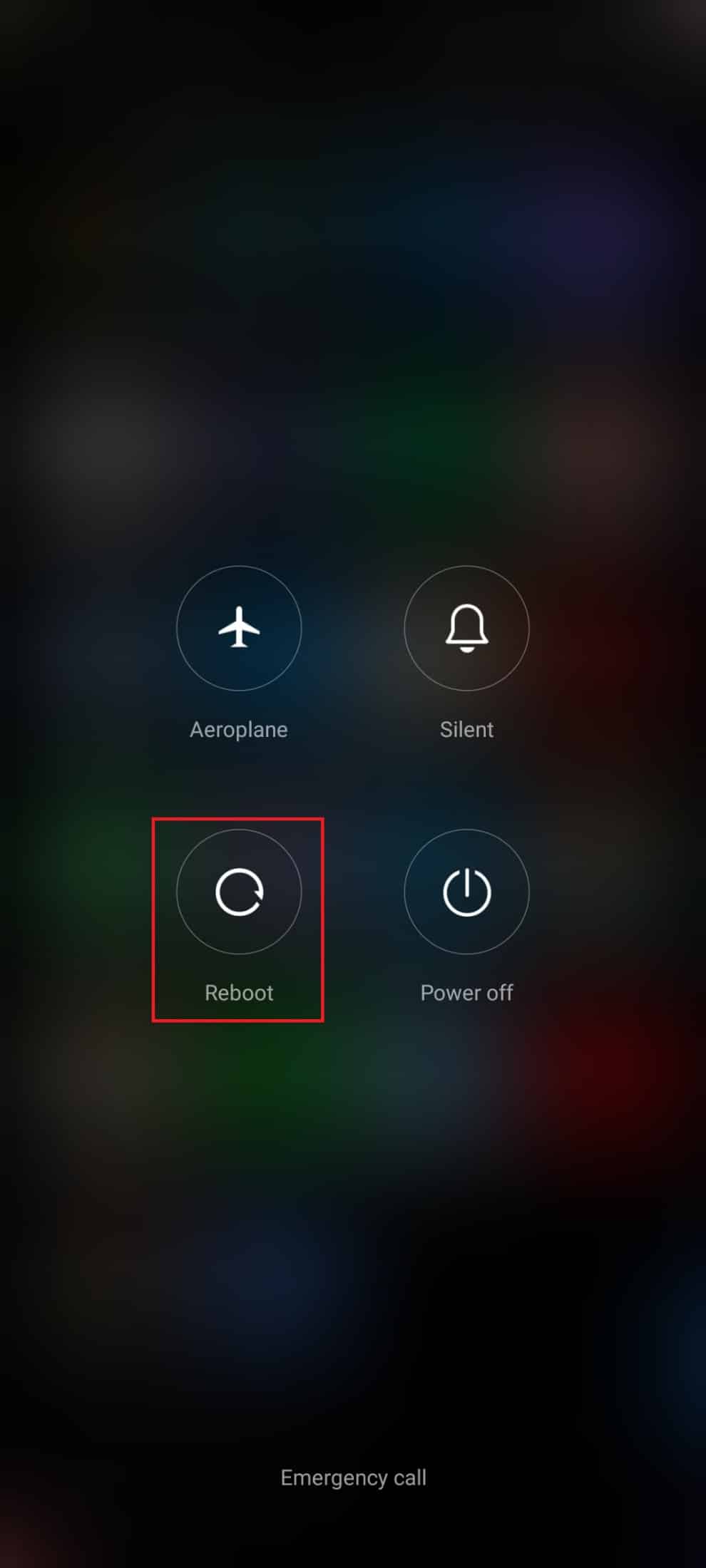
3. Poczekaj, aż telefon uruchomi się ponownie i sprawdź, czy udało Ci się naprawić synchronizację przygody, która nie działa na Androidzie, czy nie.
Przeczytaj także : Jak grać w Pokemon Go bez ruchu (Android i iOS)
Metoda 3: Wyłącz tryb oszczędzania baterii
Wszystkie nowe smartfony mają funkcje oszczędzania baterii, które pomogą Ci oszczędzać baterię przy ograniczonym działaniu usług, czujników i aplikacji. Jeśli włączyłeś opcję oszczędzania baterii na swoim urządzeniu, Pokemon Go i inne aplikacje zdrowotne mogą być wyłączone. Może to prowadzić do omawianego problemu, a przebyta odległość nie zostanie zarejestrowana przez Twoją aplikację. Dlatego zaleca się wyłączenie trybu oszczędzania baterii w urządzeniu zgodnie z poniższymi instrukcjami.
1. Opuść szufladę powiadomień na swoim urządzeniu z Androidem.
2. Teraz wyłącz ustawienie Oszczędzanie baterii , jeśli jest włączone.
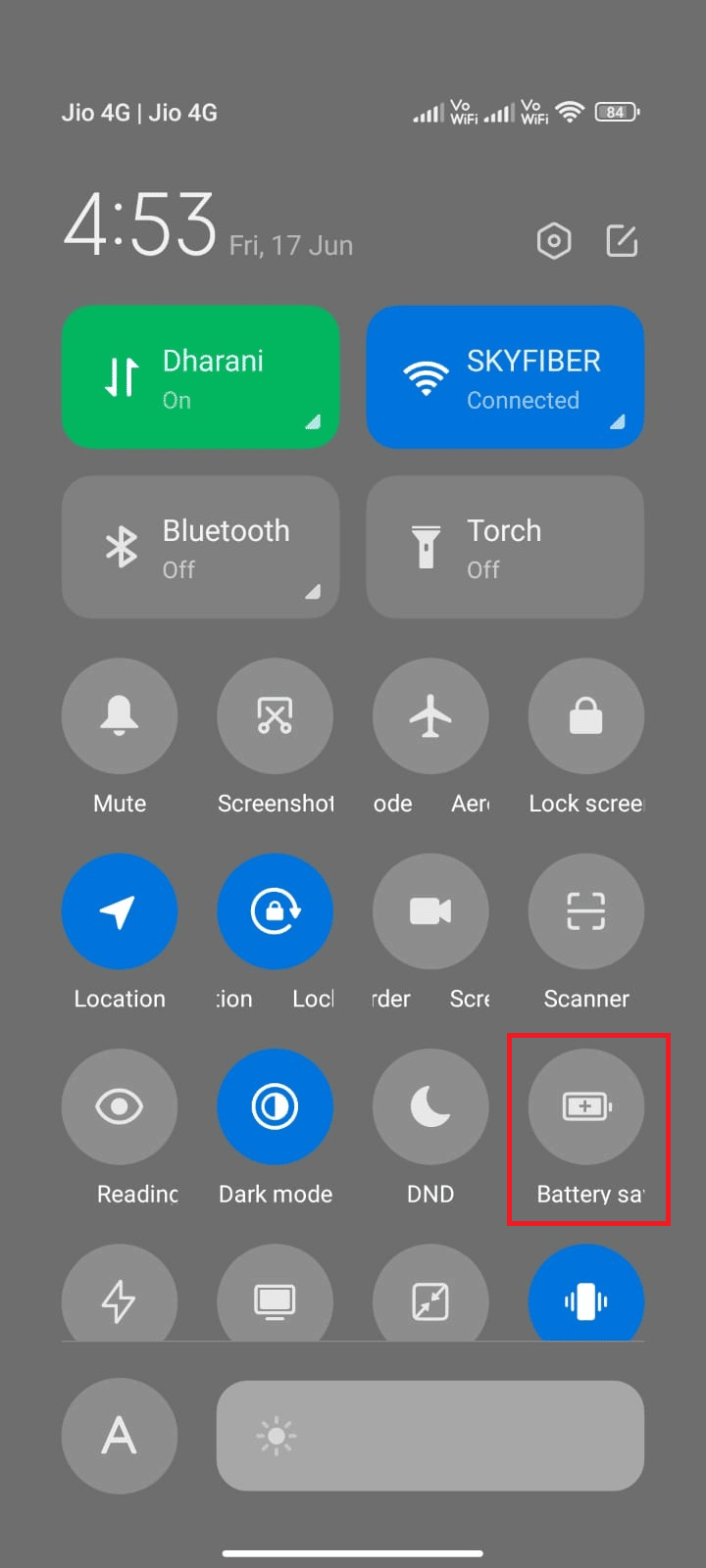
Metoda 4: Sprawdź połączenie sieciowe
Czasami istnieje kilka szans, że Twoje połączenie internetowe nie jest stabilne, aby pomyślnie przejść przez ustawienie synchronizacji przygody na urządzeniu z Androidem. Jeśli chcesz potwierdzić połączenie sieciowe, masz świetny hack. Przejdź do swojej ulubionej przeglądarki i przeglądaj wszystko. Jeśli nie uzyskałeś żadnych wyników przeglądarki, oznacza to, że istnieją pewne problemy związane z siecią. Jeśli podejrzewasz, że przyczyną problemu jest połączenie VPN, rozważ jego wyłączenie. Jeśli korzystasz z komórkowej transmisji danych, upewnij się, że połączenie danych jest włączone, postępując zgodnie z poniższymi instrukcjami.
1. Stuknij ikonę Ustawienia na ekranie głównym.
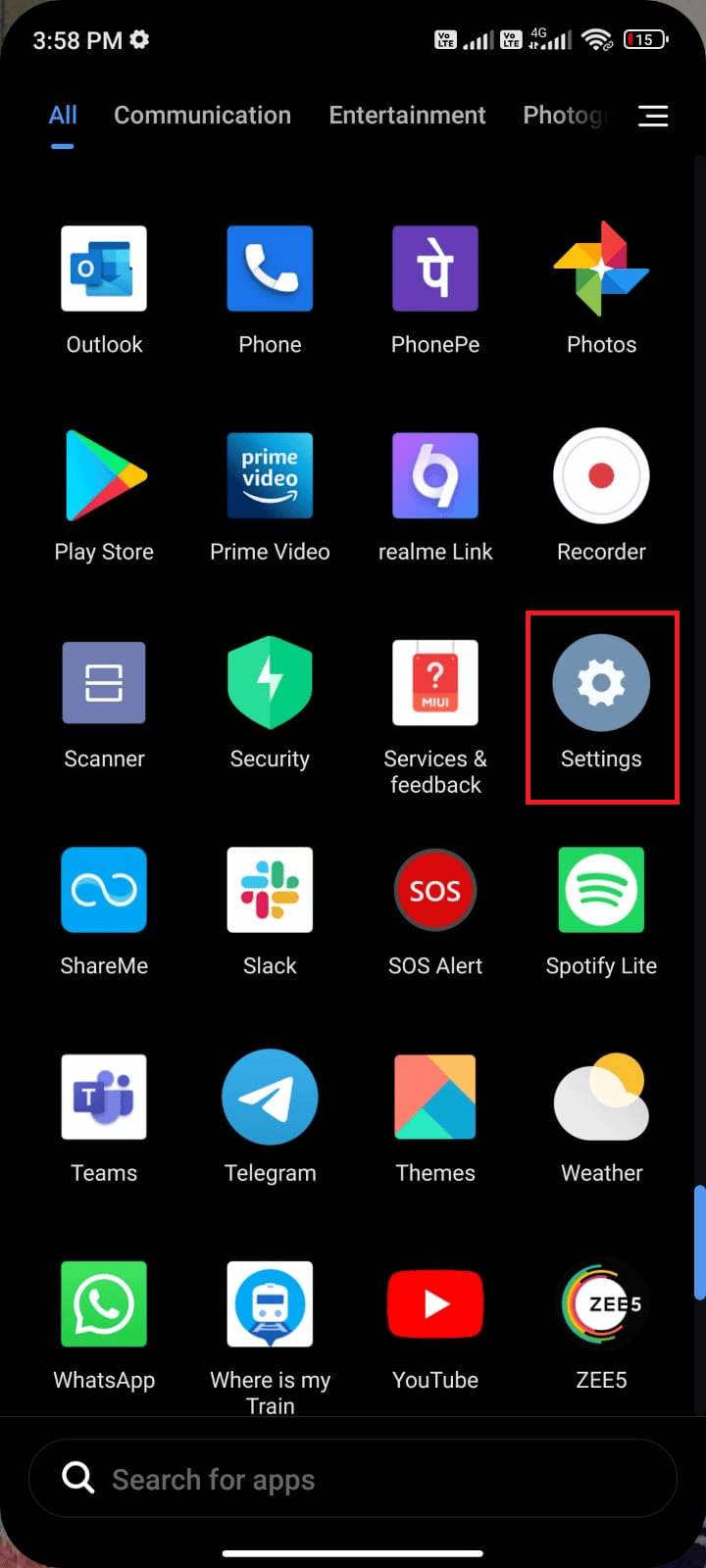
2. Następnie dotknij opcji Karty SIM i sieci komórkowe , jak pokazano.

3. Teraz włącz opcję Dane mobilne , jeśli jest wyłączona, jak pokazano.
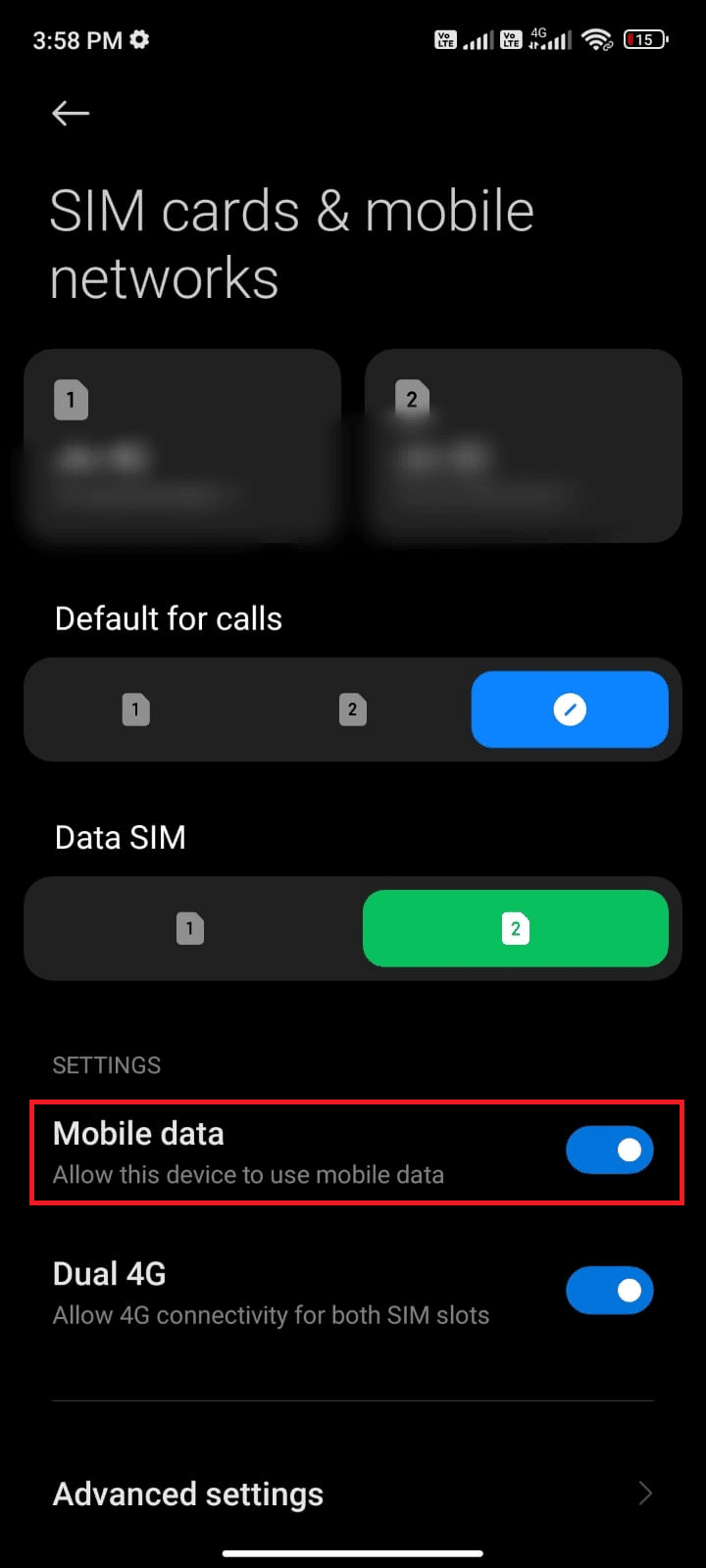
4. Jeśli jesteś poza swoim krajem lub zasięgiem sieci (korzystasz z sieci roamingowej), stuknij Ustawienia zaawansowane , jak pokazano na ilustracji.
Uwaga: Po włączeniu międzynarodowego roamingu danych operator pobierze opłatę za darmo.
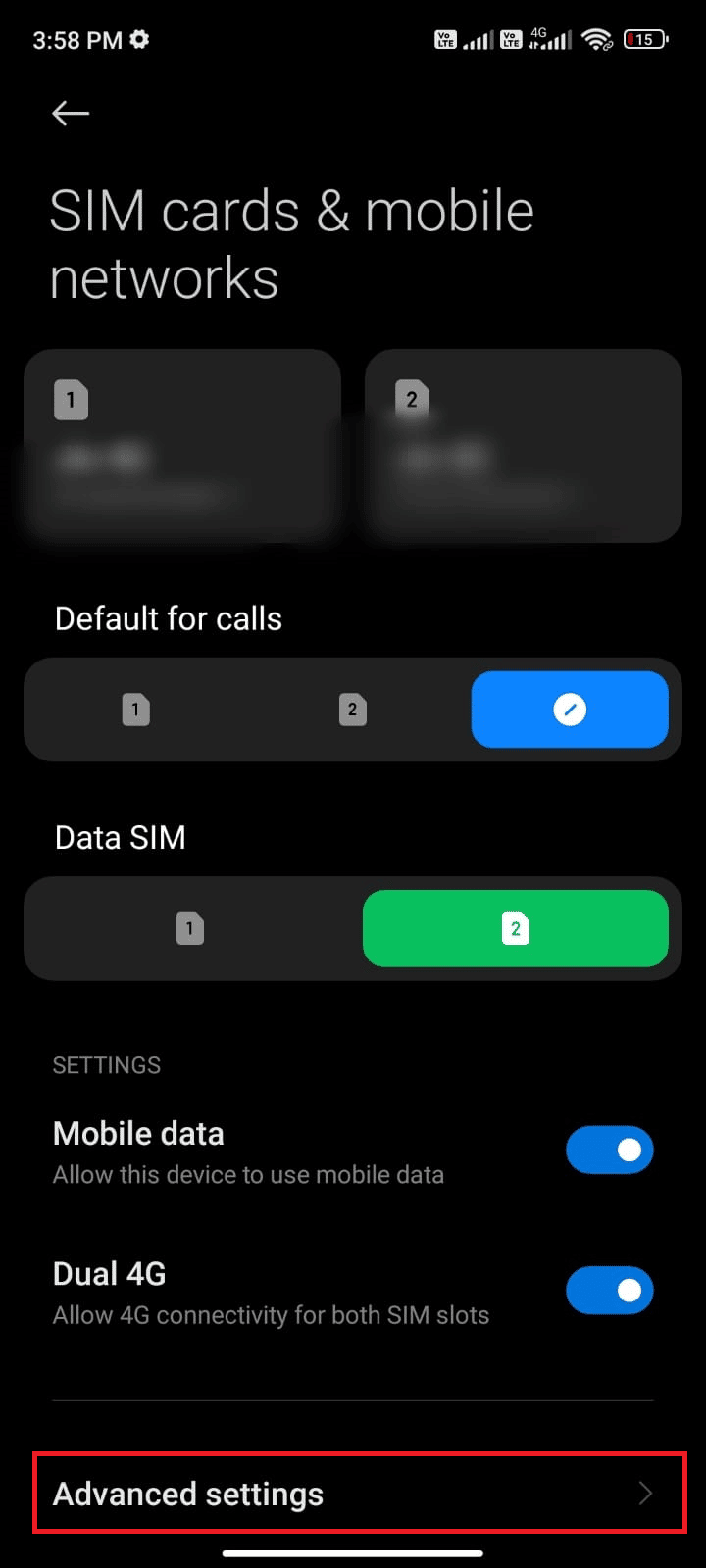
5. Następnie dotknij pola obok Roaming międzynarodowy i ustaw opcję Zawsze .
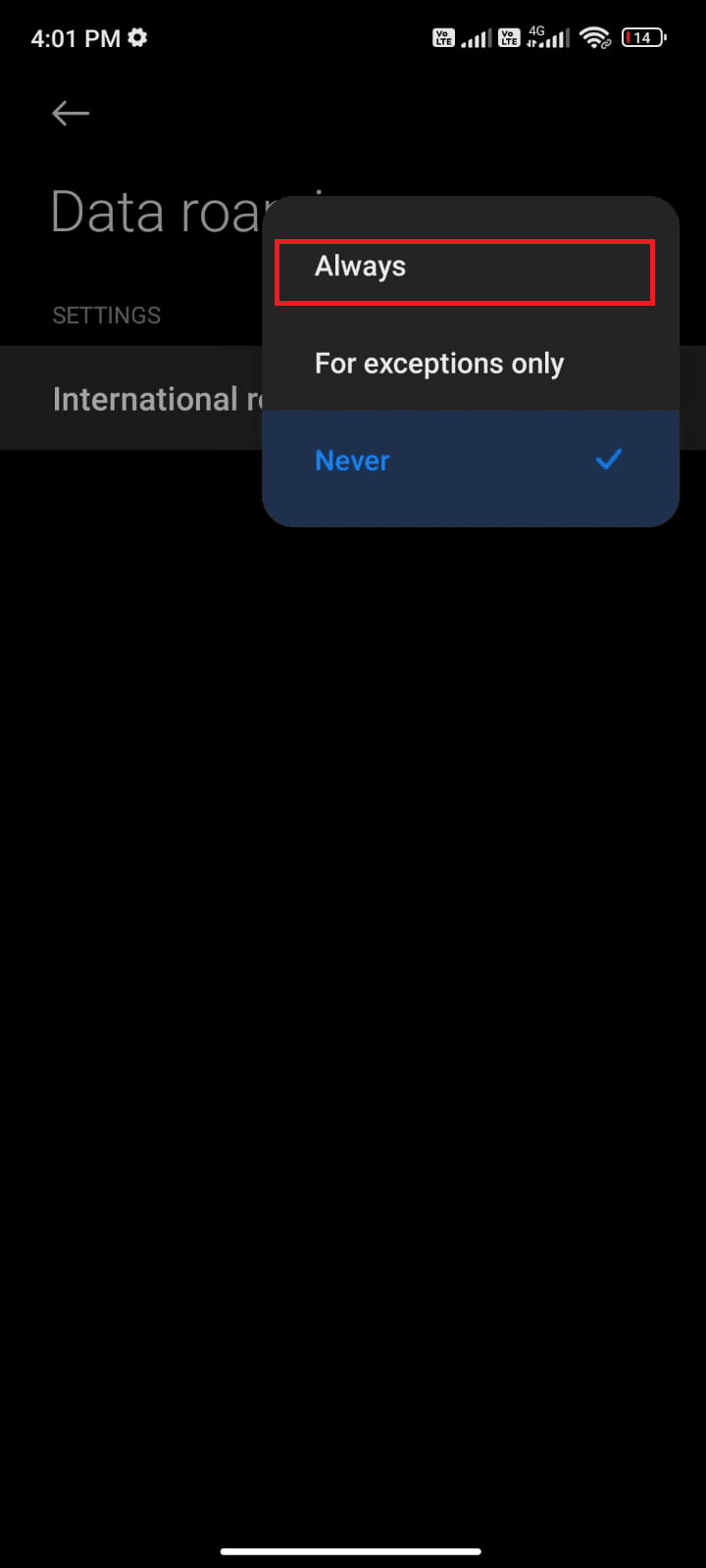
6. Stuknij w Roaming danych .
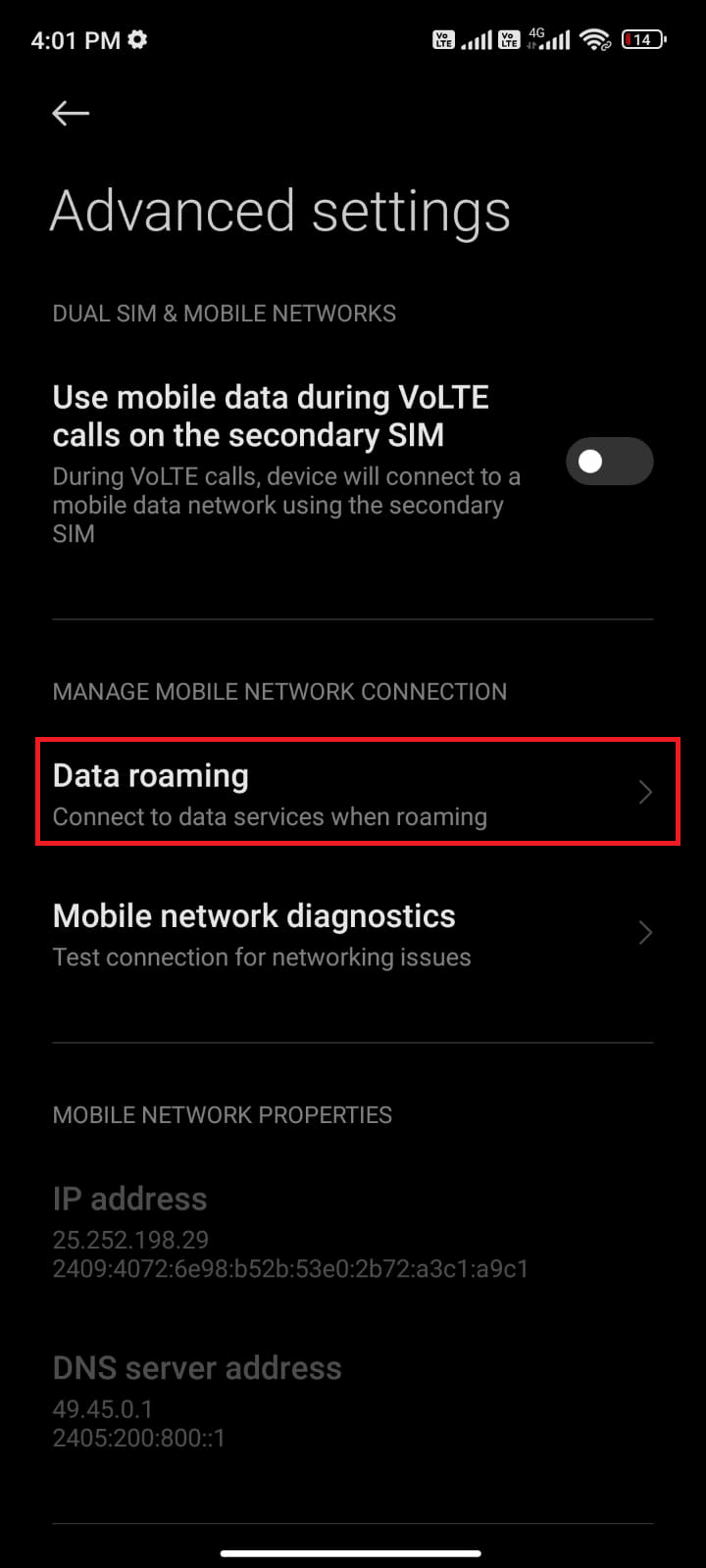
7. Następnie stuknij Włącz , aby potwierdzić monit.
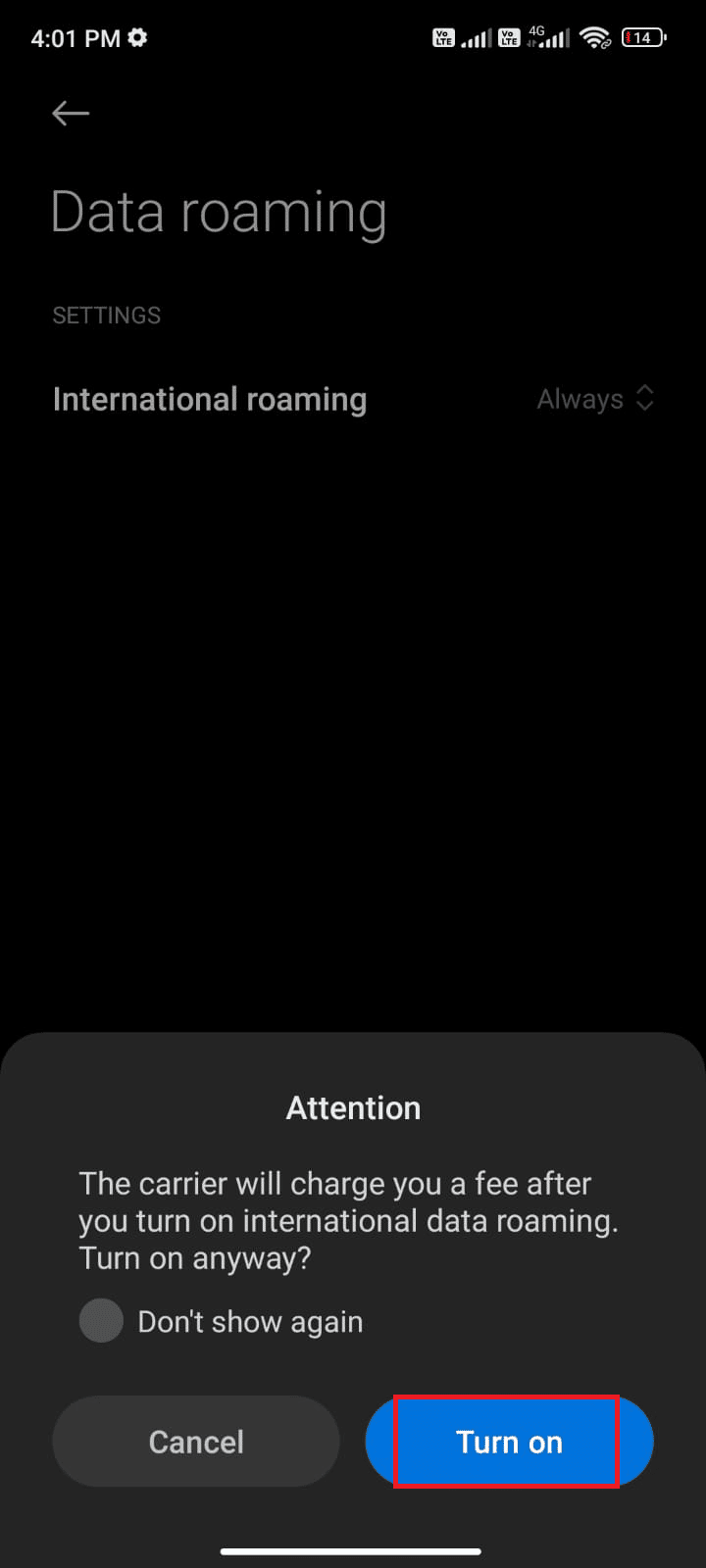
Teraz sprawdź, czy udało Ci się naprawić problem z niedziałającą synchronizacją przygody Pokemon Go. Jeśli nie, postępuj zgodnie z poniższymi metodami.
Przeczytaj także : Napraw brak synchronizacji audio wideo Netflix na komputerze z systemem Windows 10
Metoda 5: Włącz dane w tle
Oprócz danych mobilnych musisz włączyć korzystanie z danych w tle, aby mieć pewność, że Android korzysta z danych mobilnych nawet w trybie oszczędzania danych. Oto kilka instrukcji, jak zrobić to samo. Postępuj zgodnie z instrukcjami, aby naprawić niedziałającą synchronizację przygody z Androidem.
1. Przejdź do aplikacji Ustawienia , jak wspomniano wcześniej.
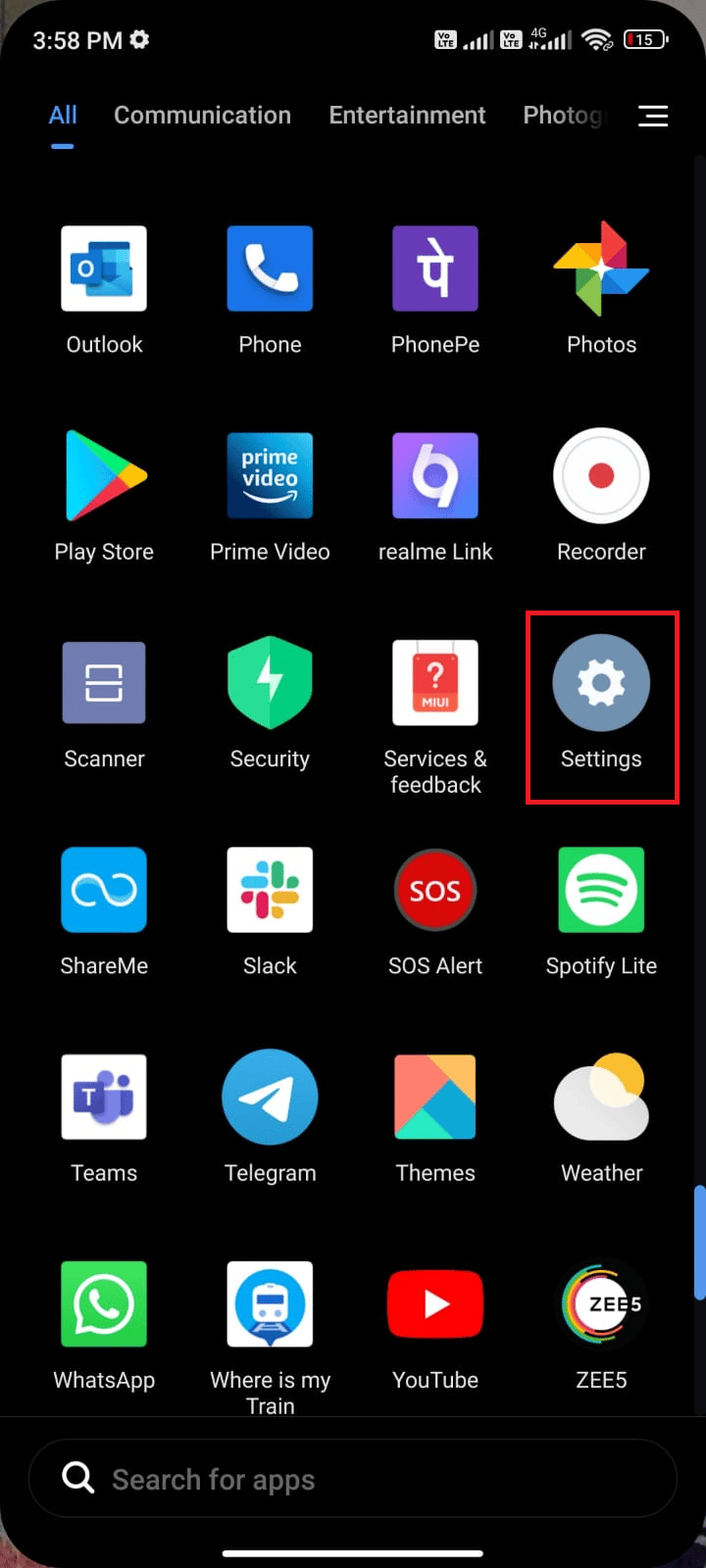
2. Teraz dotknij Aplikacje .
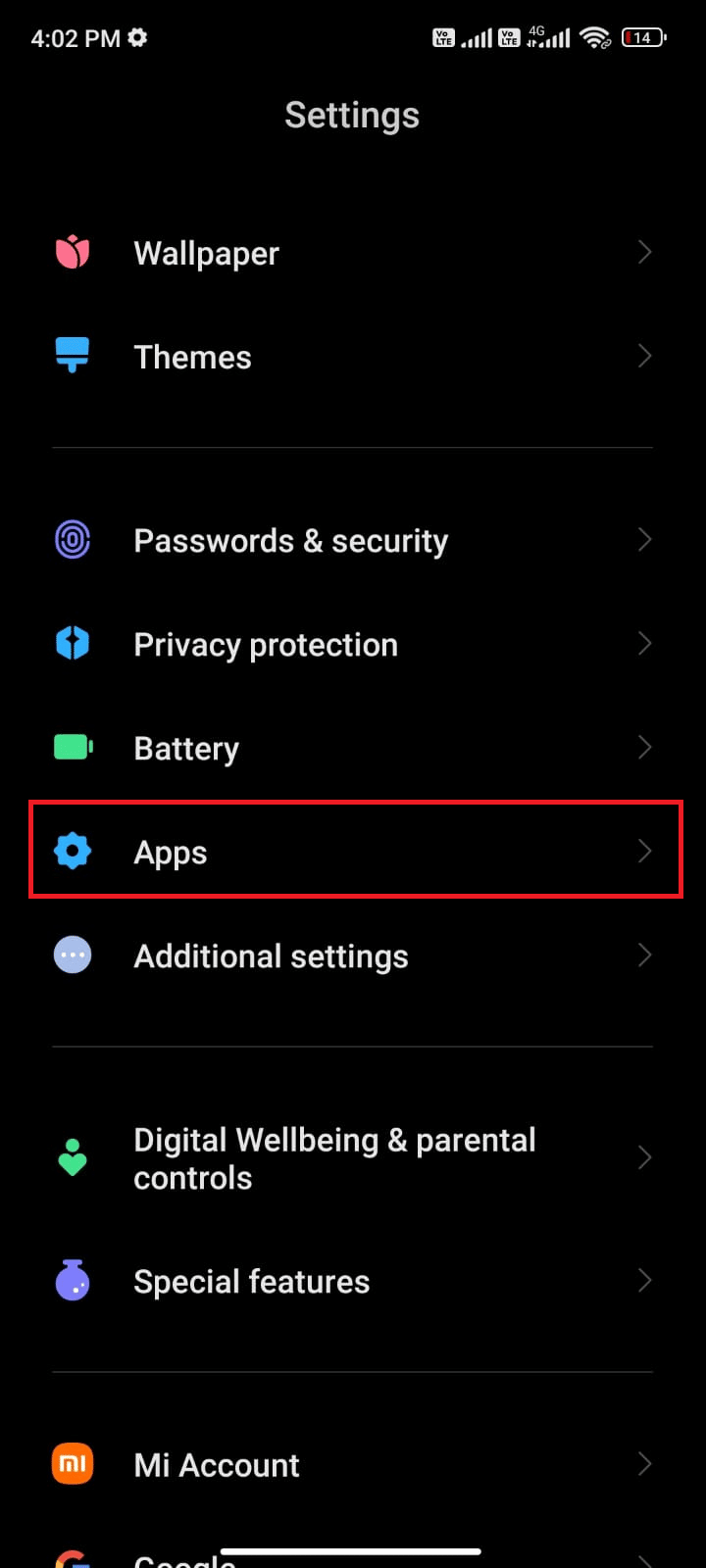
3. Stuknij w Zarządzaj aplikacjami > Pokemon Go , jak pokazano.
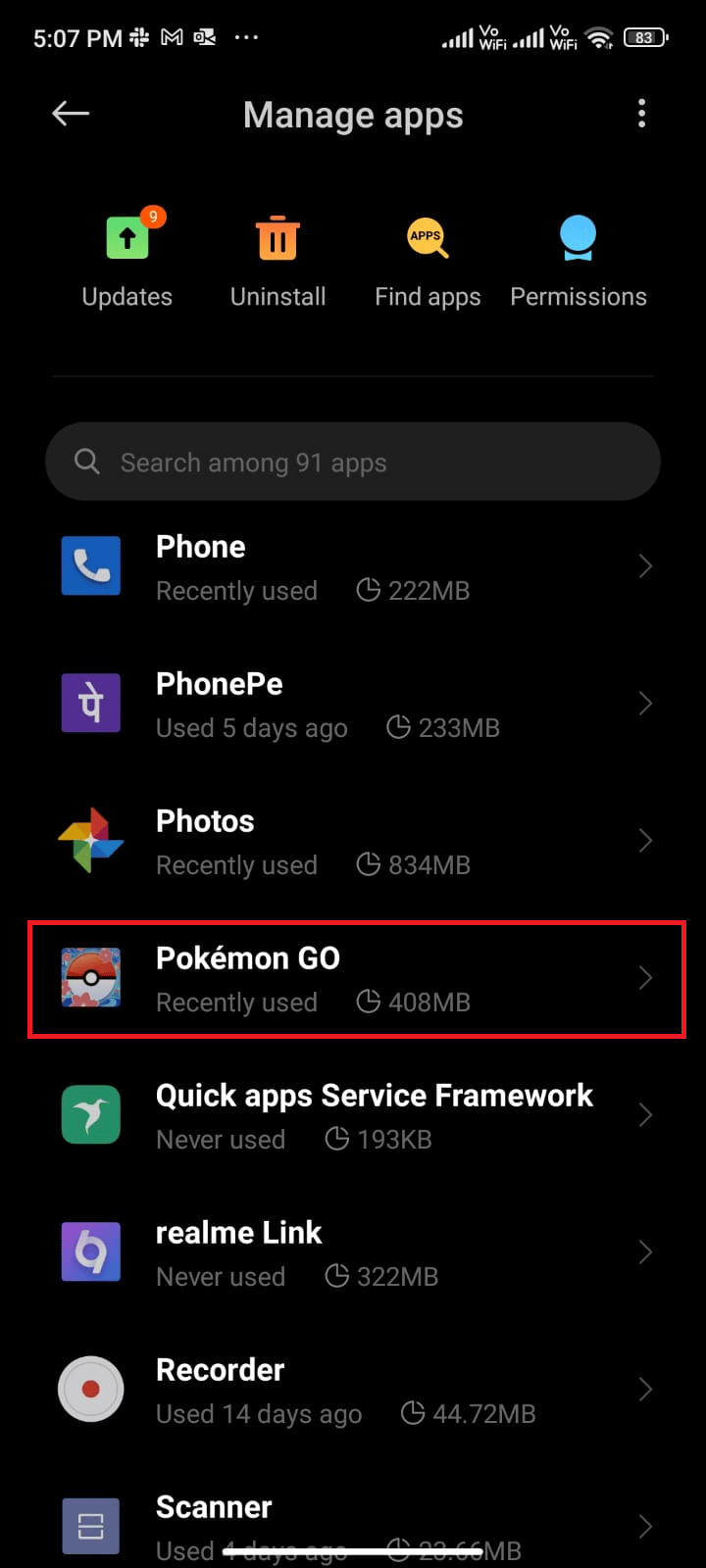
4. Stuknij w Ograniczone użycie danych .
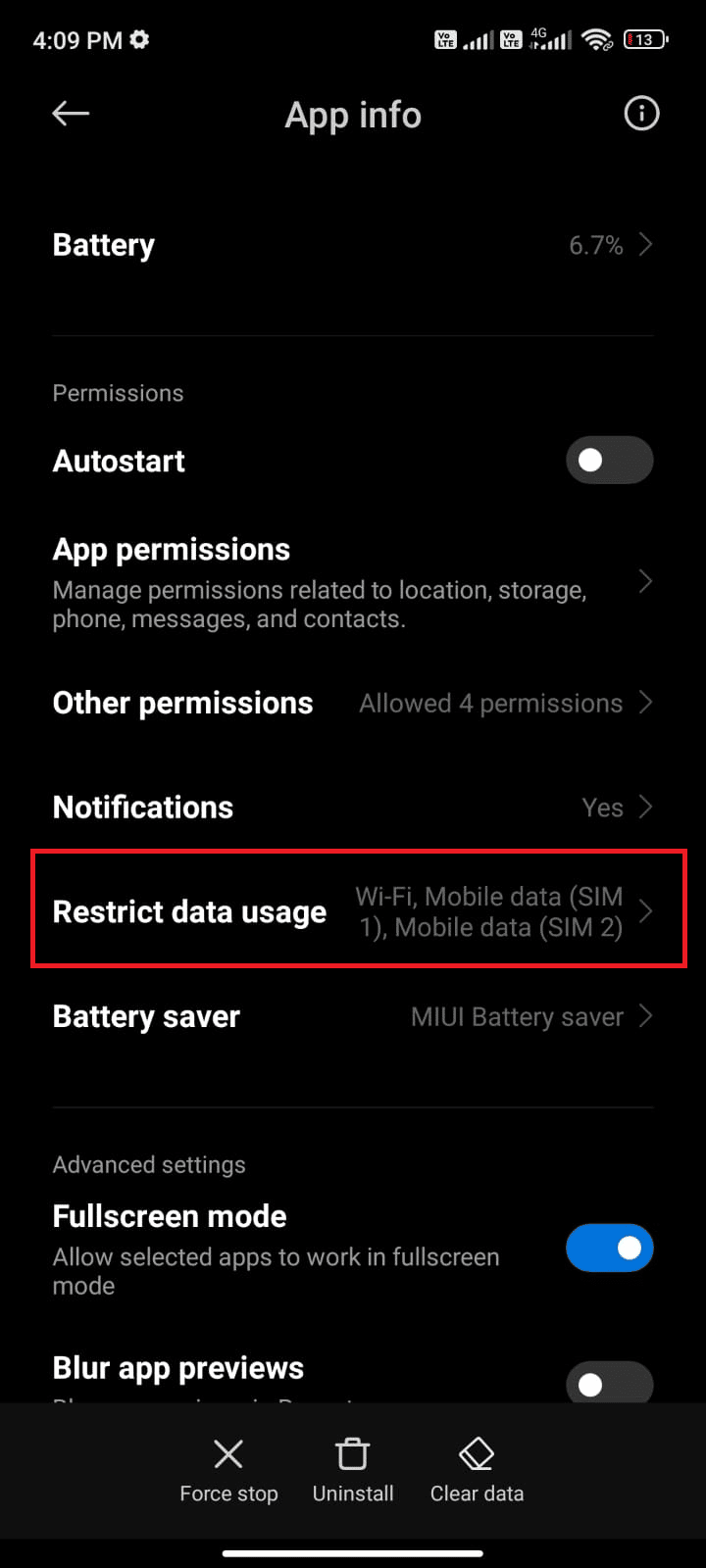
5. Teraz wybierz następujące opcje i dotknij OK :
- Wi-Fi
- Dane mobilne (SIM 1)
- Dane mobilne (SIM 2) (jeśli dotyczy)
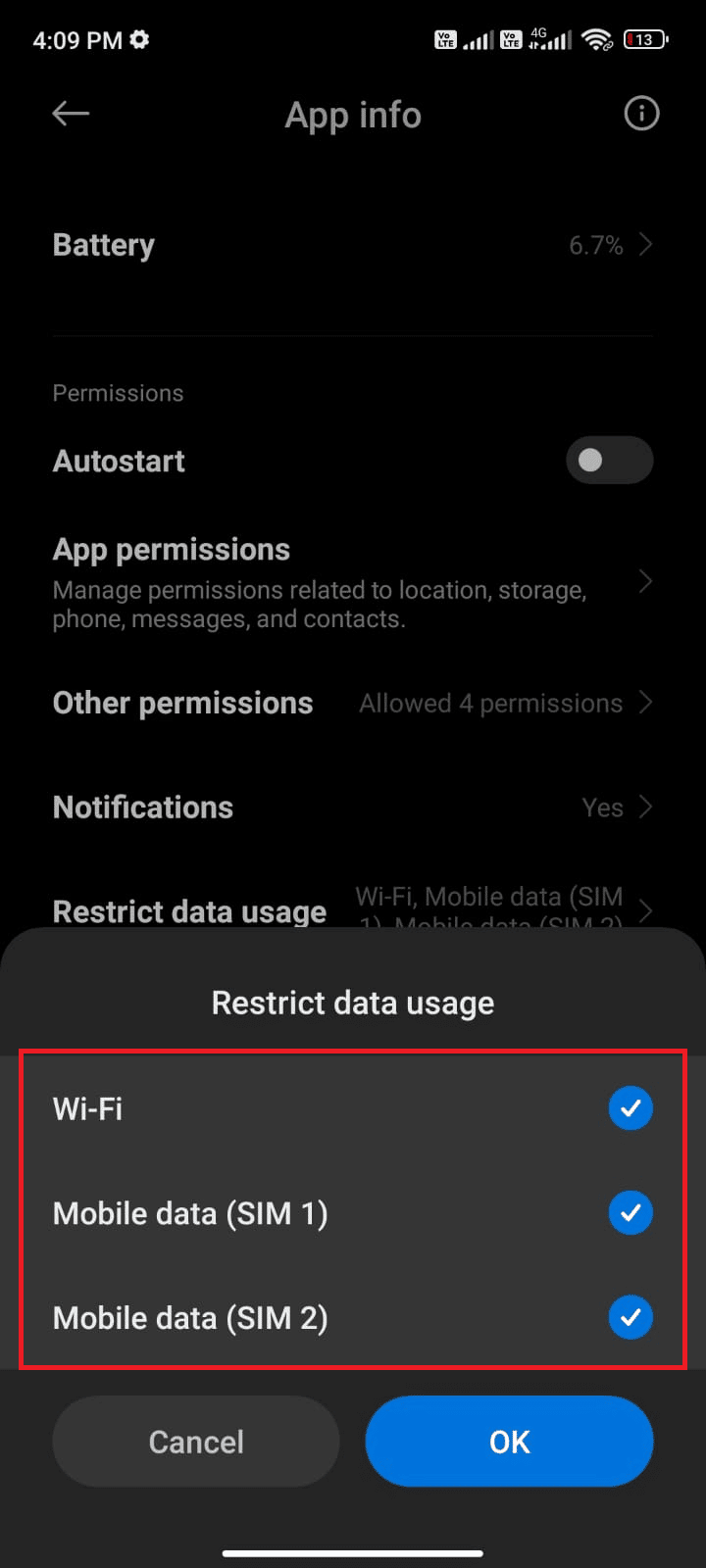
Teraz Twój Android zapewnia pełny dostęp do danych mobilnych, nawet gdy jest w trybie oszczędzania danych. Sprawdź, czy możesz naprawić ten problem na Androidzie, jeśli jest on spowodowany problemami z zużyciem danych w tle.
Metoda 6: Wymuś wyjście z Pokemon Go
Zamknięcie aplikacji to zupełnie co innego niż wymuszanie jej zamknięcia. Wymuś zamknięcie Pokemon Go zamknie wszystkie procesy w tle i musisz zacząć od zera następnym razem, gdy go otworzysz. Niewłaściwie działającą aplikację można natychmiast rozwiązać, a poniżej znajduje się kilka instrukcji, jak wymusić zamknięcie aplikacji Pokemon Go.
1. Uruchom aplikację Ustawienia tak jak poprzednio.
2. Teraz dotknij Aplikacje .
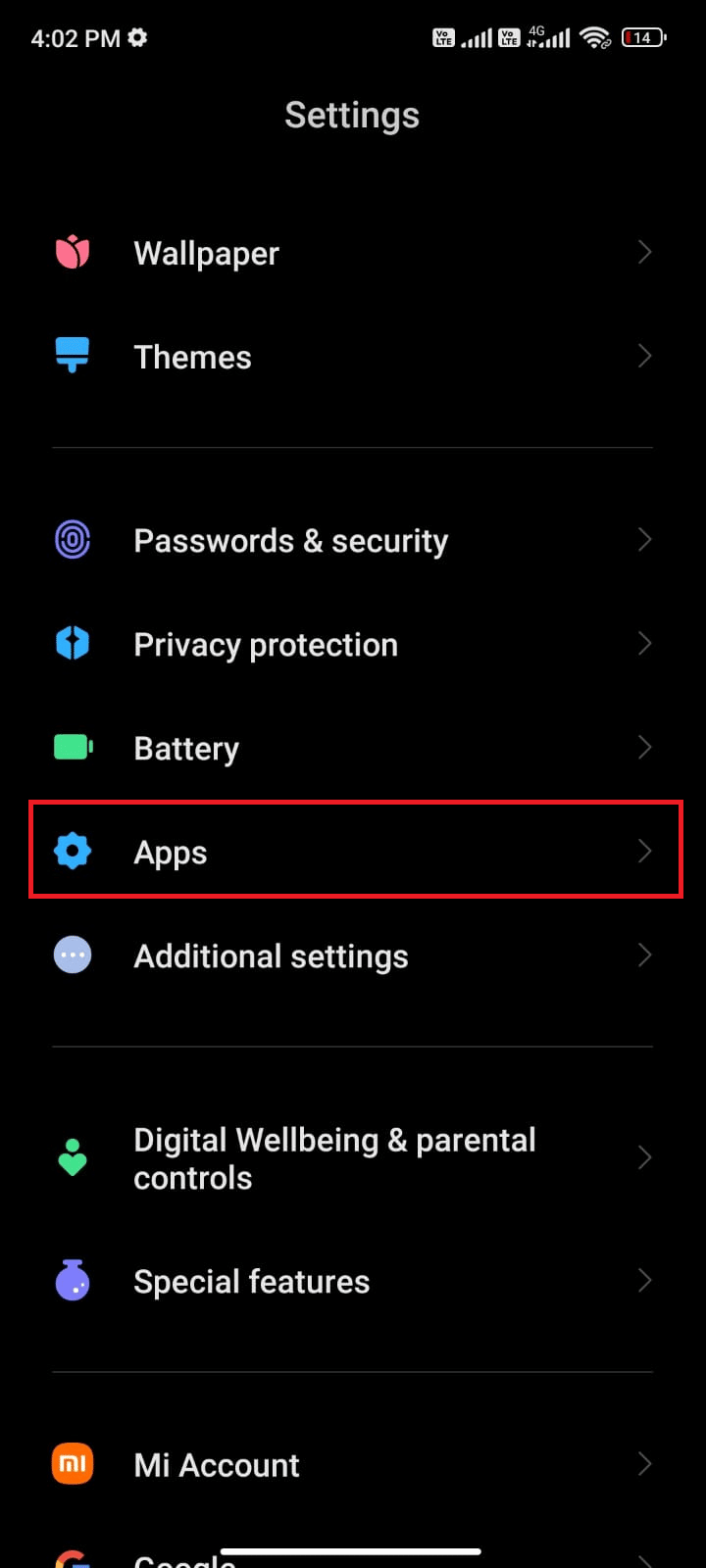
3. Stuknij w Zarządzaj aplikacjami .
4. Następnie dotknij opcji Pokemon Go .
5. Stuknij opcję Wymuś zatrzymanie w lewym dolnym rogu ekranu.
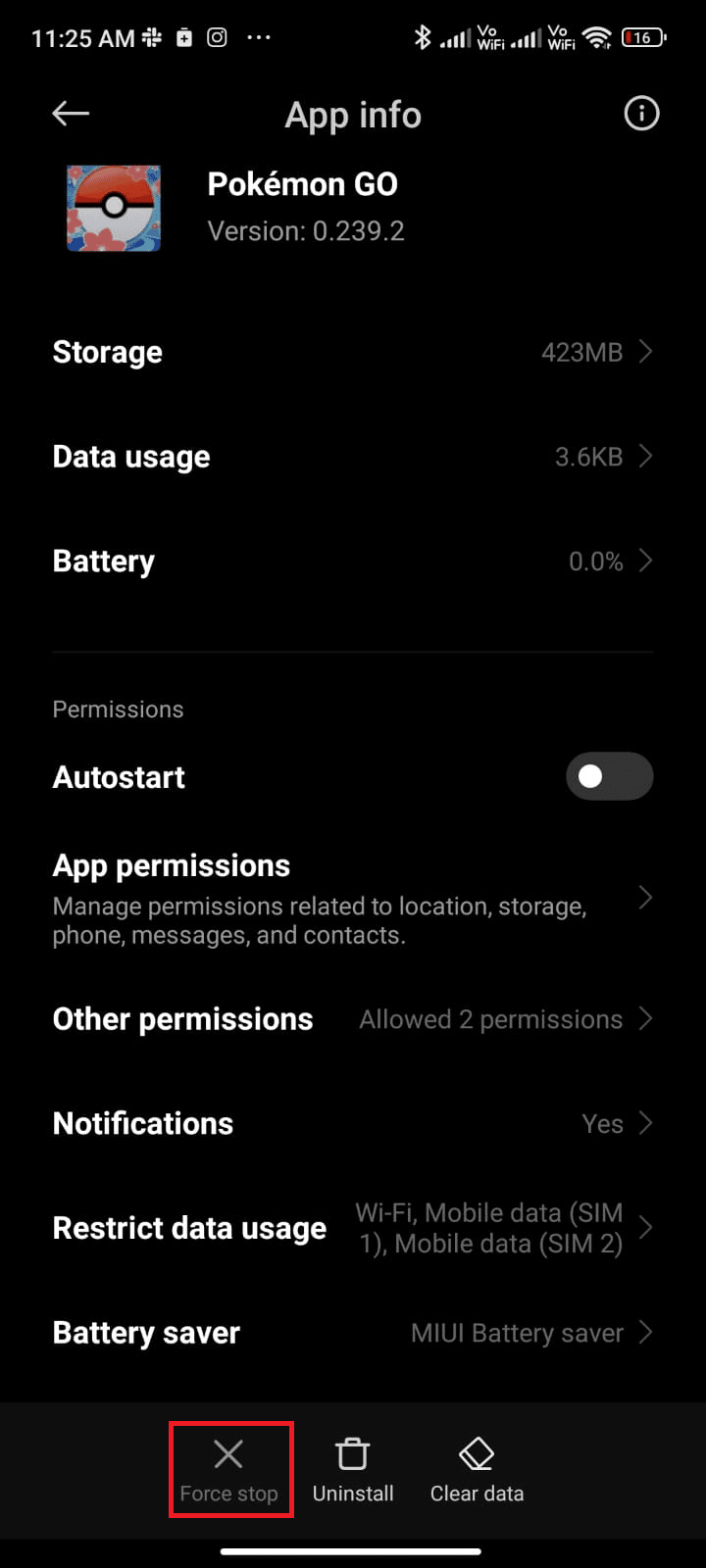
6. Na koniec potwierdź monit, dotykając OK (jeśli istnieje).
Przeczytaj także : Najlepsze hacki i kody Pokemon Go, aby podwoić zabawę
Metoda 7: Użyj strefy czasowej dostawcy sieci
Jeśli Twój telefon z Androidem ręcznie przypisuje strefę czasową, podczas podróży mogą wystąpić problemy z synchronizacją danych dotyczących aktywności fizycznej ze względu na różne strefy czasowe w różnych lokalizacjach. Aby naprawić problem z niedziałającą synchronizacją przygody Pokemon Go, przełącz się na ustawienia automatycznej strefy czasowej w ustawieniach daty i godziny. W przeciwnym razie możesz użyć strefy czasowej operatora sieci. Spowoduje to zsynchronizowanie Twojej strefy czasowej zgodnie z lokalizacją geograficzną, dzięki czemu możesz nie martwić się problemem.

1. Otwórz aplikację Ustawienia w telefonie.
2. Teraz przewiń w dół ekran Ustawienia i dotknij Ustawienia dodatkowe .
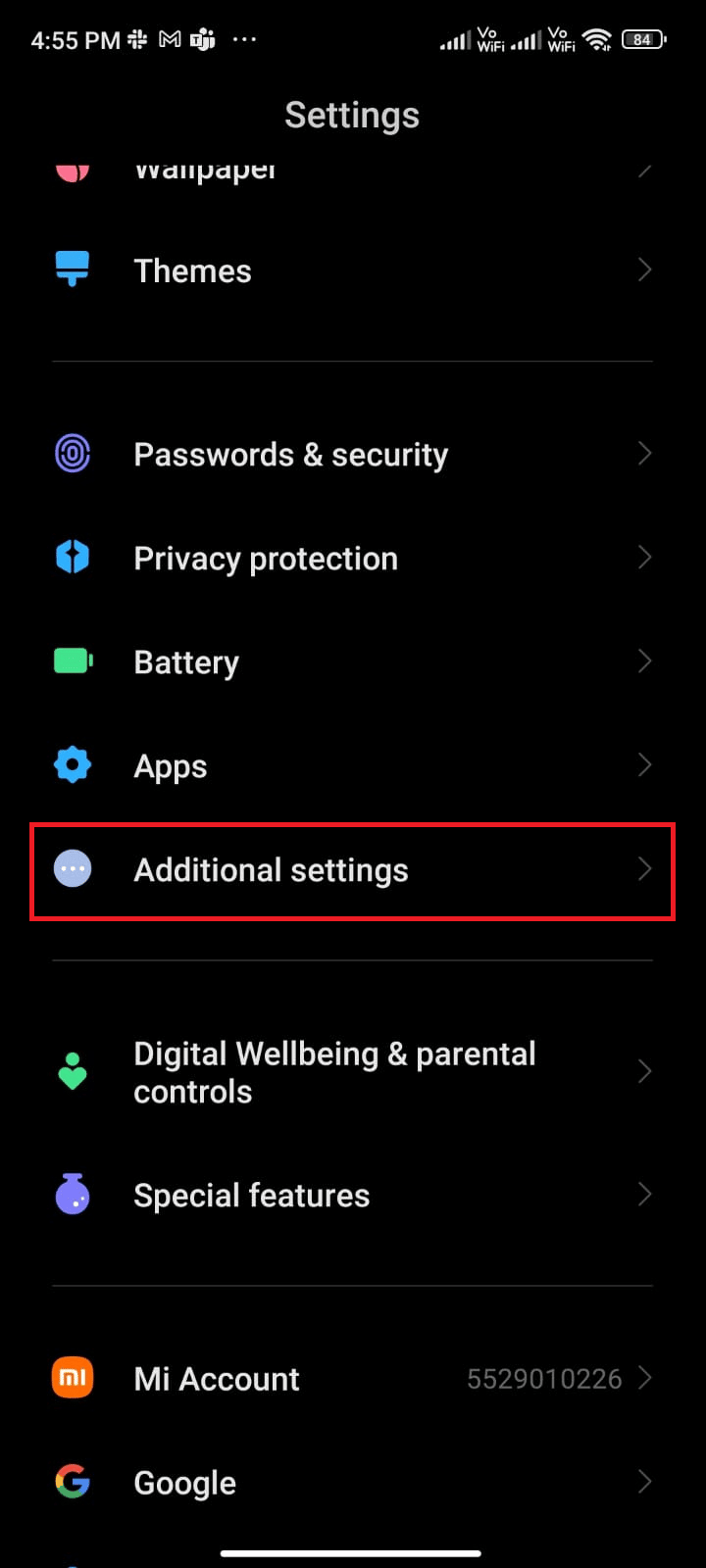
3. Następnie dotknij opcji Data i godzina , jak pokazano.
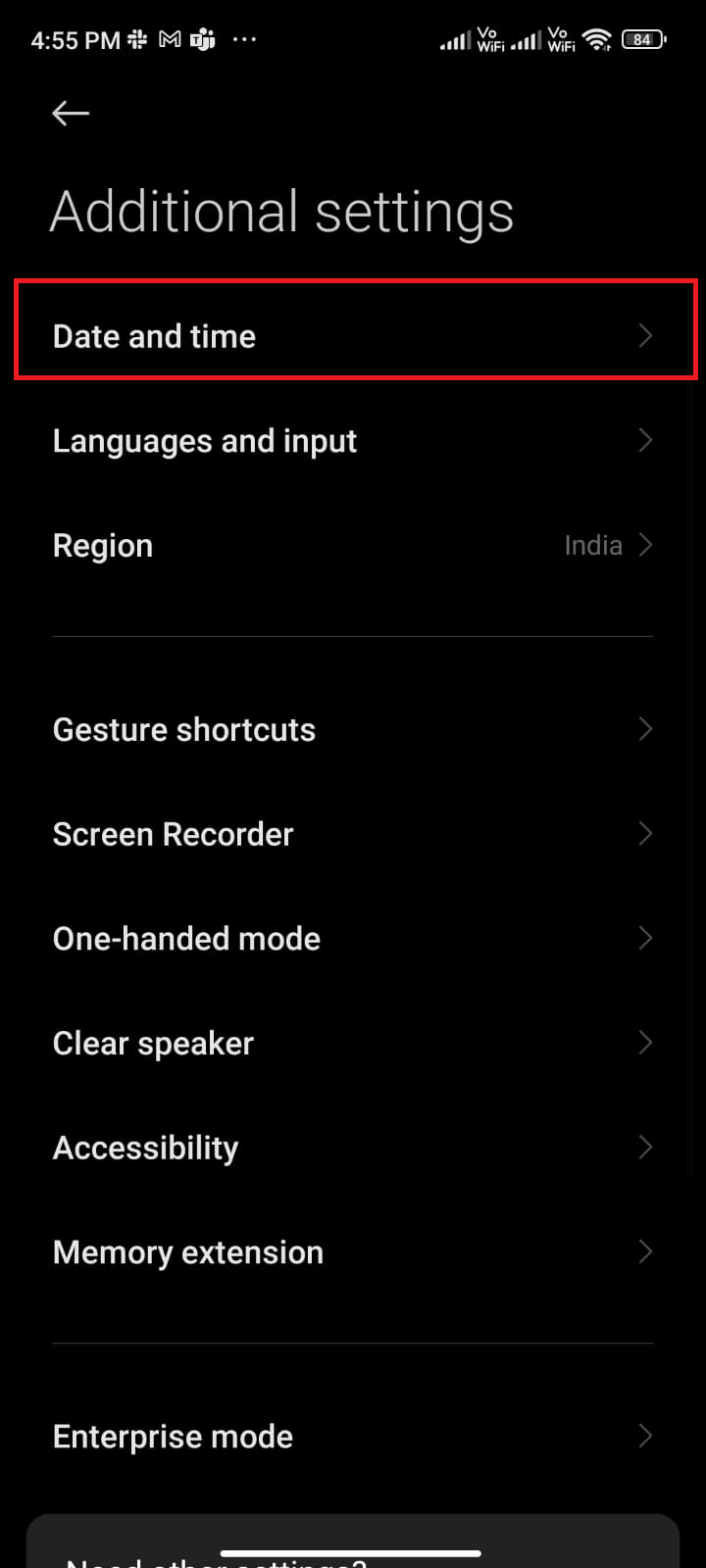
4. Włącz opcję Użyj strefy czasowej udostępnionej przez sieć .
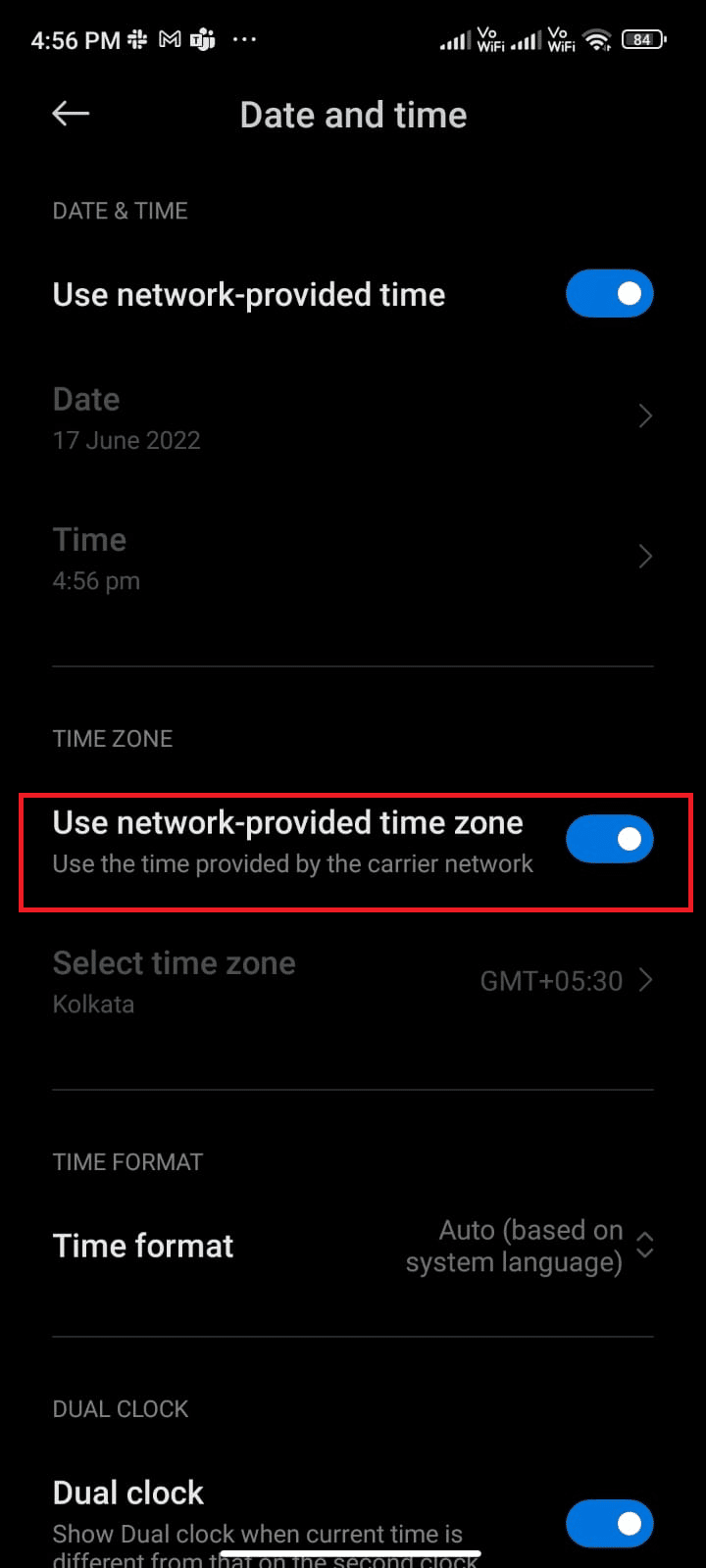
Metoda 8: Włącz Dokładność lokalizacji Google
Musisz mieć odpowiedni dostęp do lokalizacji, aby aplikacje na Androida mogły bez problemu korzystać z aplikacji opartych na GPS. W niektórych przypadkach przejście na Dokładność lokalizacji Google może pomóc w rozwiązaniu problemu z niedziałającą synchronizacją przygody z Androidem. Oto kilka instrukcji, jak zrobić to samo.
1. Rozwiń panel powiadomień swojego Androida.
2. Teraz upewnij się, że Lokalizacja jest włączona, jak pokazano.
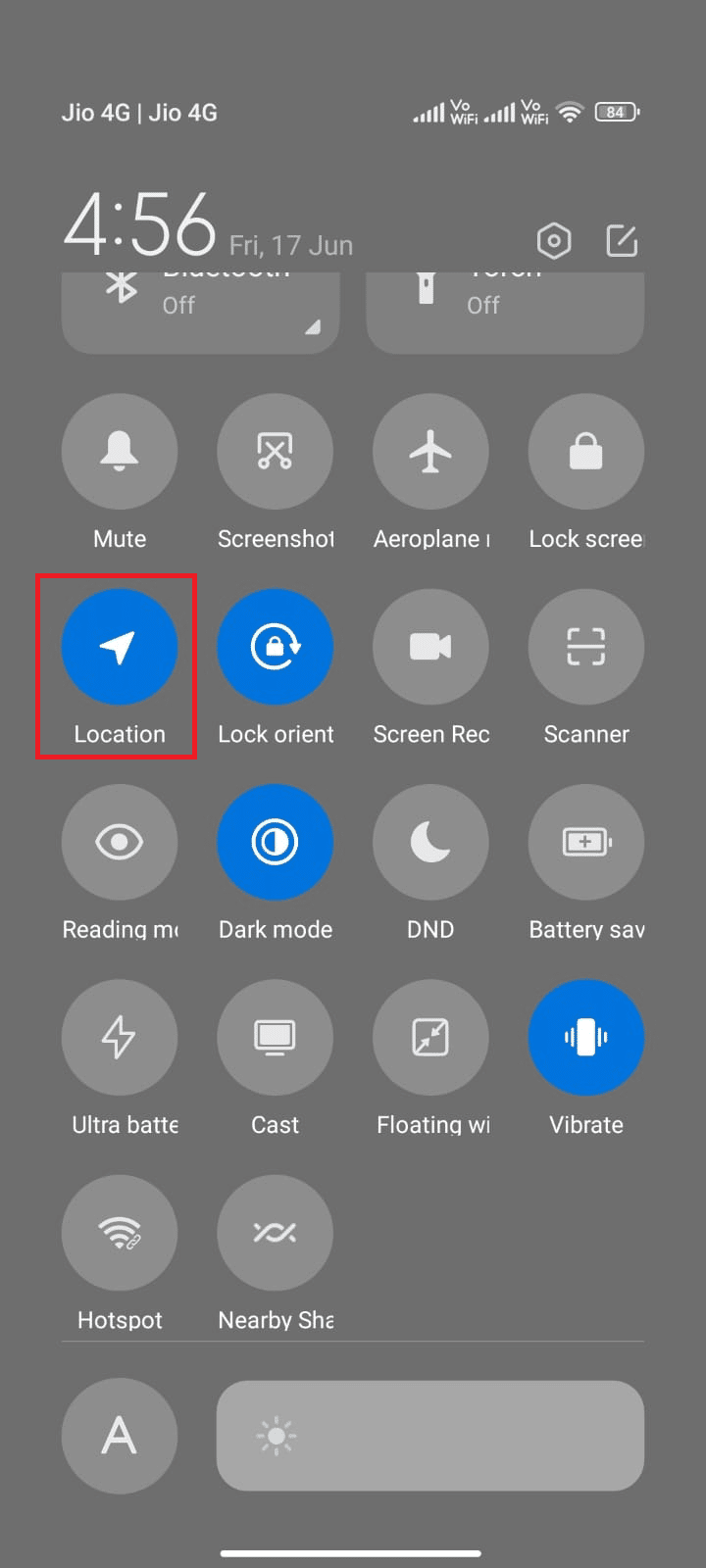
3. Następnie naciśnij i przytrzymaj ikonę lokalizacji , aby otworzyć menu ustawień lokalizacji.
4. Stuknij opcję Dokładność lokalizacji Google .
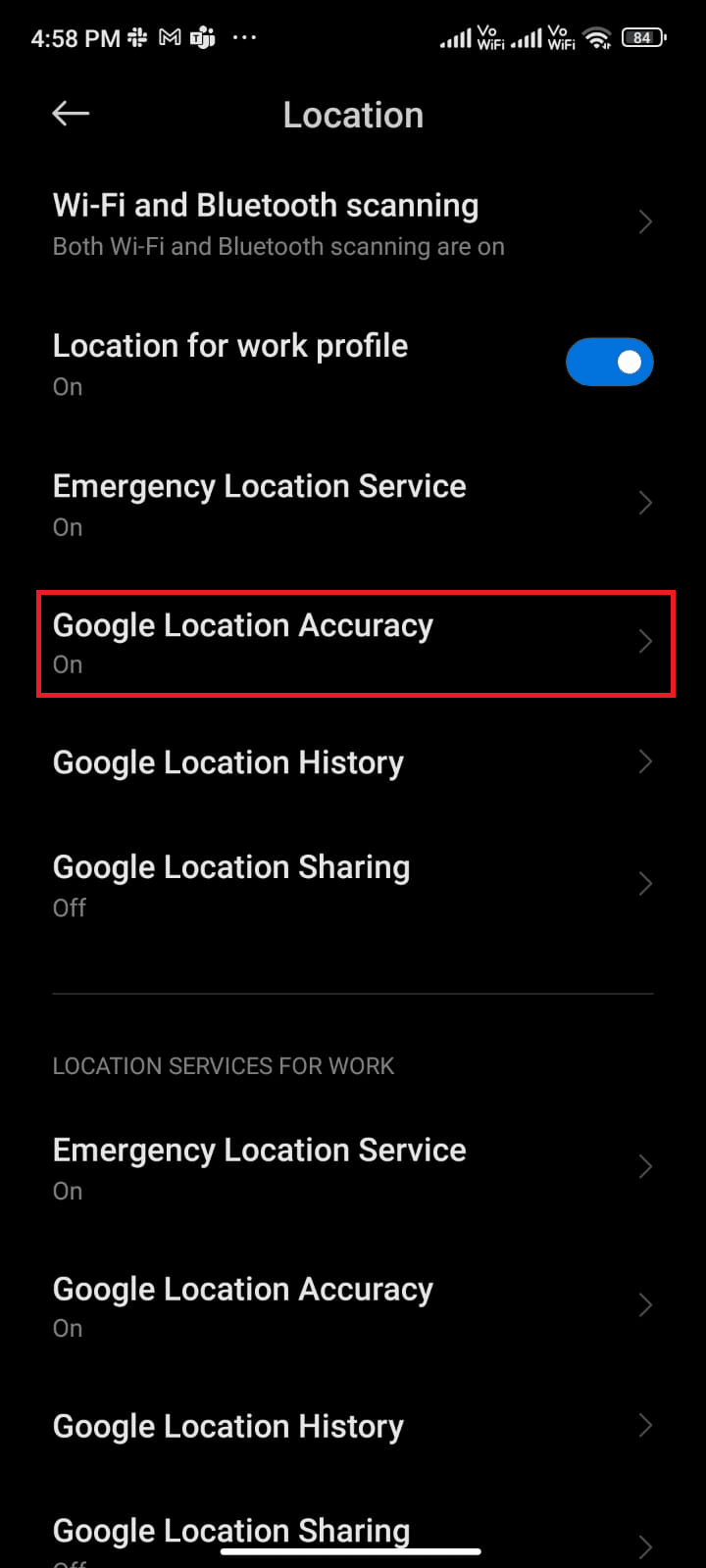
5. Teraz włącz opcję Popraw dokładność lokalizacji , jak pokazano.
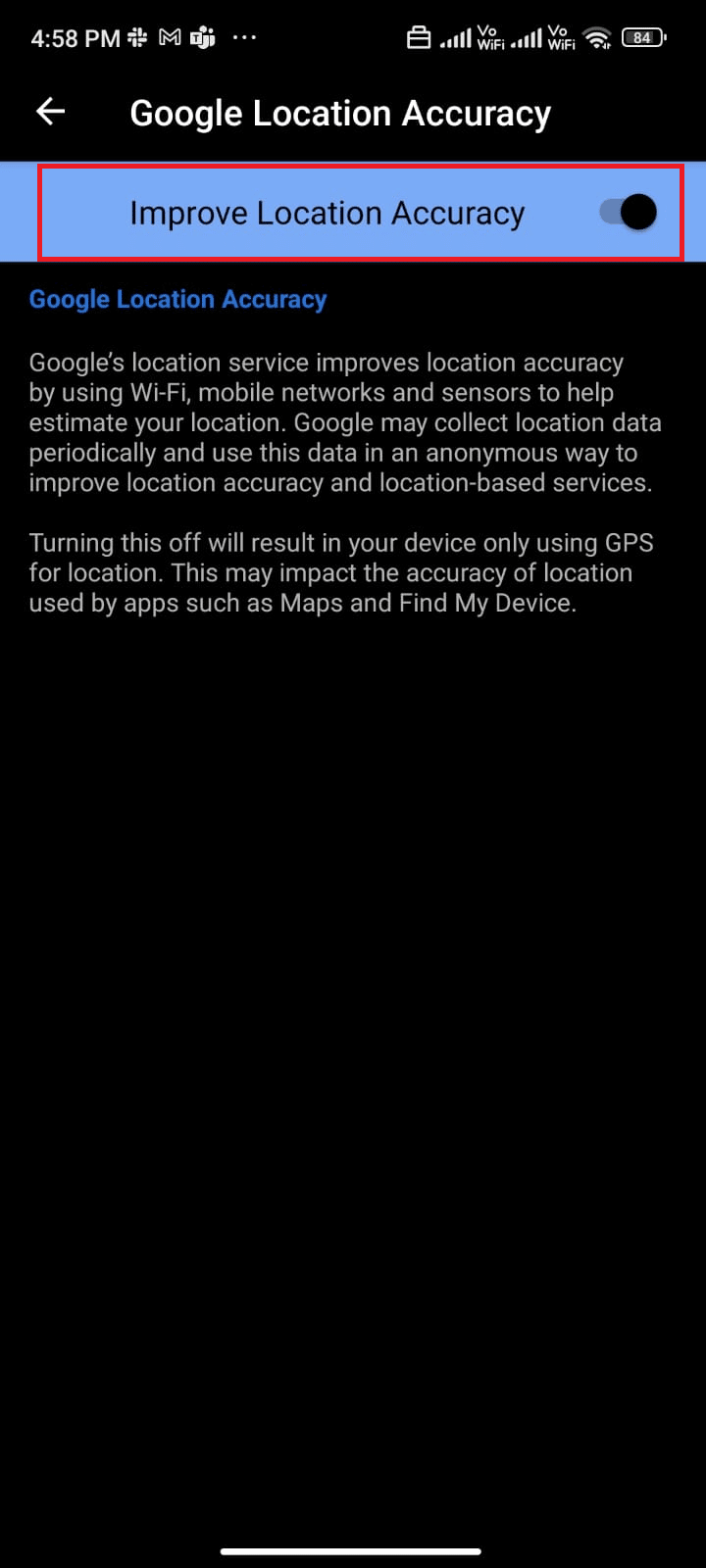
Po włączeniu dokładności lokalizacji w telefonie z Androidem sprawdź, czy naprawiono synchronizację przygody, która nie działa problem Pokemon Go.
Przeczytaj także : Jak zmienić lokalizację w Pokemon Go?
Metoda 9: Usuń pamięć podręczną aplikacji Pokemon Go
Aby zachować szybkość gier na Androidzie, pamięć podręczna jest przechowywana jako pamięć tymczasowa. Ale te stare dane ulegają z czasem uszkodzeniu i mogą być przyczyną, która powoduje, że synchronizacja przygód Pokemon Go nie działa. Zalecamy od czasu do czasu wyczyścić pamięć podręczną aplikacji (co najmniej raz na 60 dni), aby uniknąć konfliktów. Oto kilka instrukcji, jak zrobić to samo.
1. Przejdź do ekranu głównego i dotknij aplikacji Ustawienia .
2. Teraz dotknij Aplikacje .
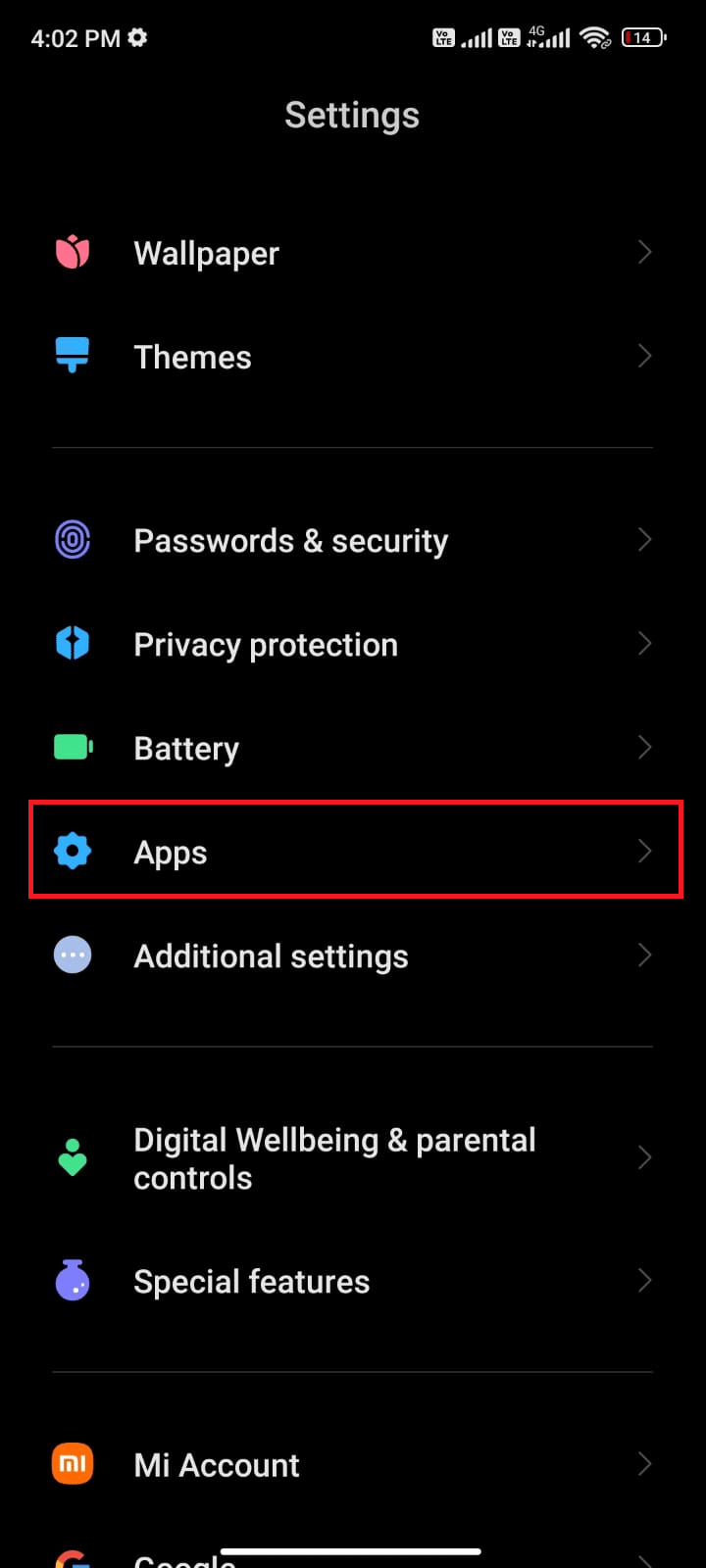
3. Następnie dotknij Zarządzaj aplikacjami > Pokemon GO , jak pokazano.
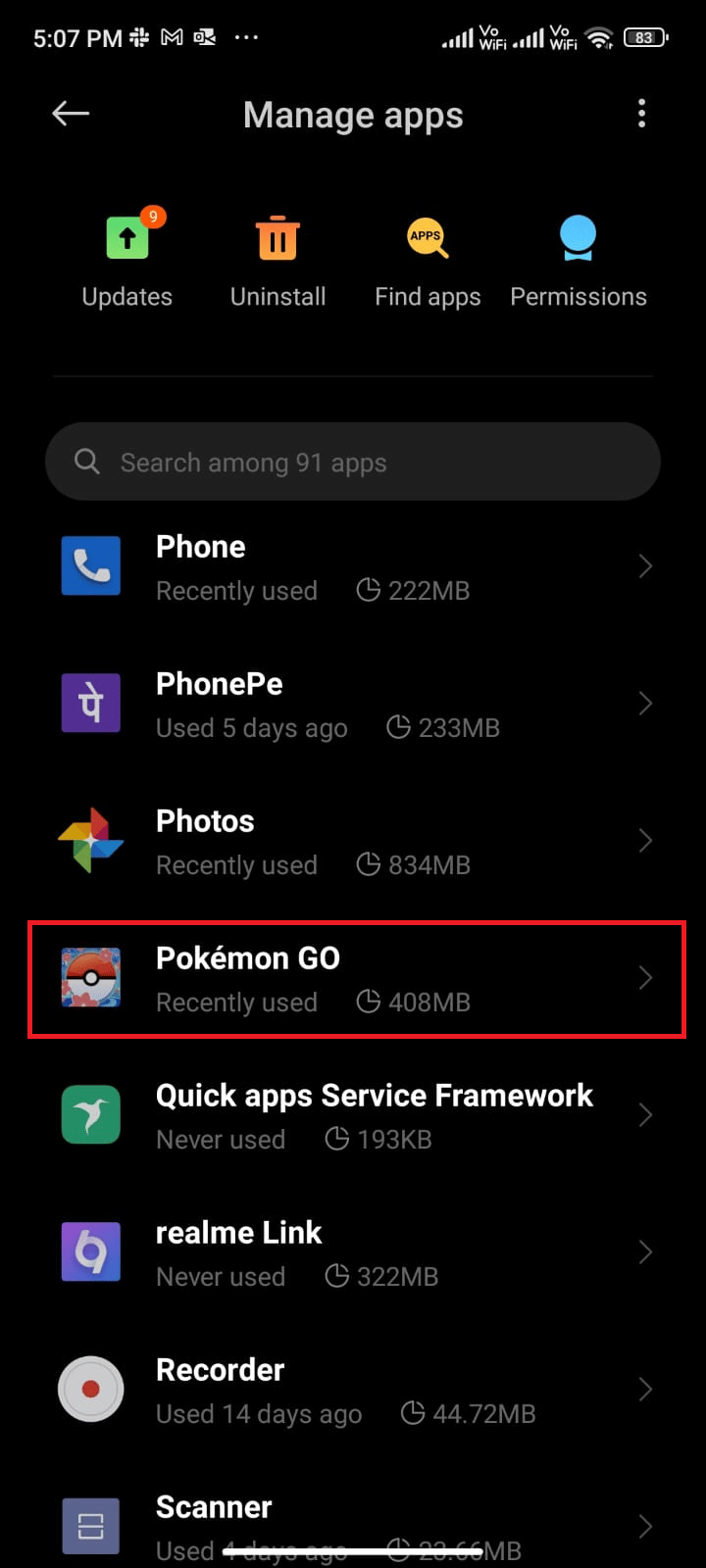
4. Stuknij opcję Przechowywanie .
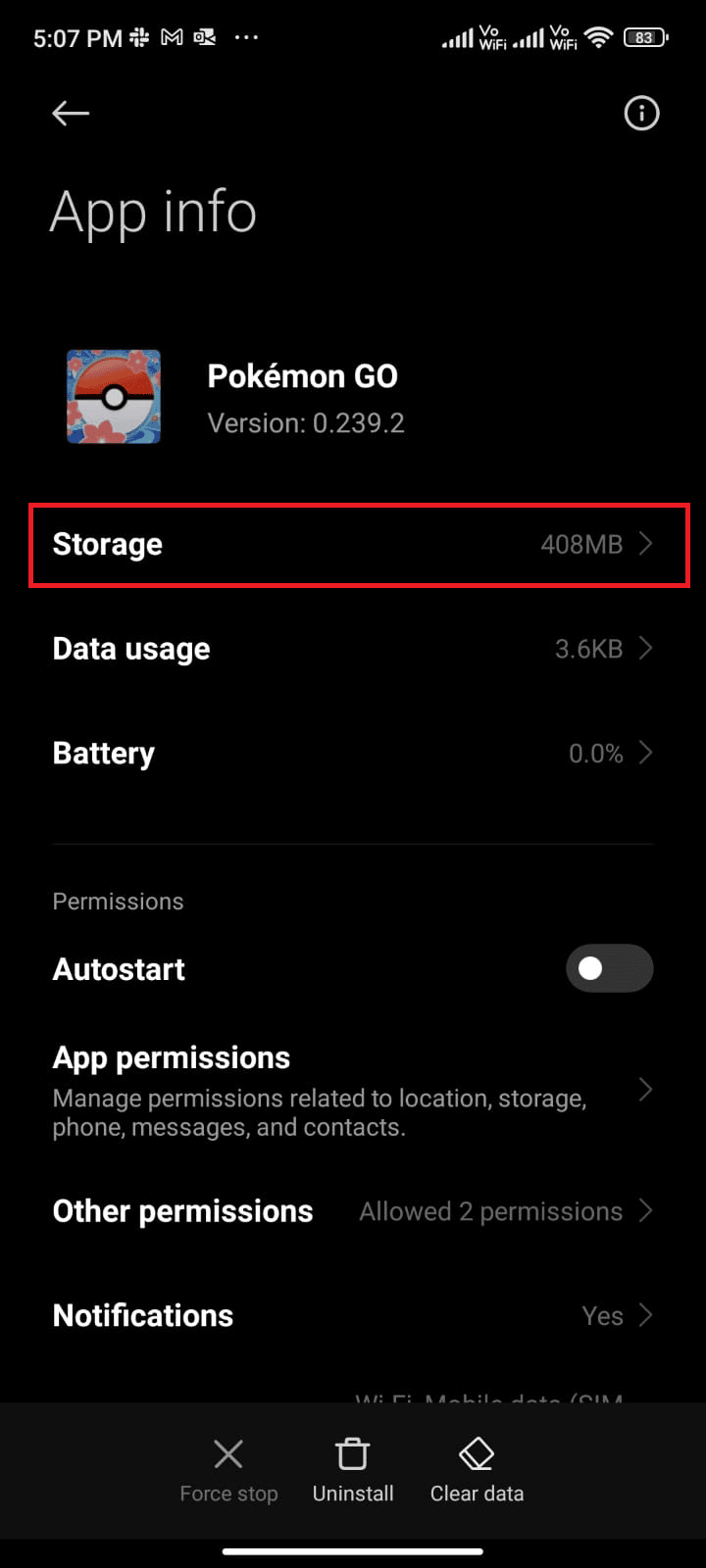
5. Stuknij opcję Wyczyść pamięć podręczną .
Uwaga : Możesz także dotknąć opcji Wyczyść wszystkie dane , jeśli chcesz, aby wszystkie dane zostały usunięte w Pokemon Go .
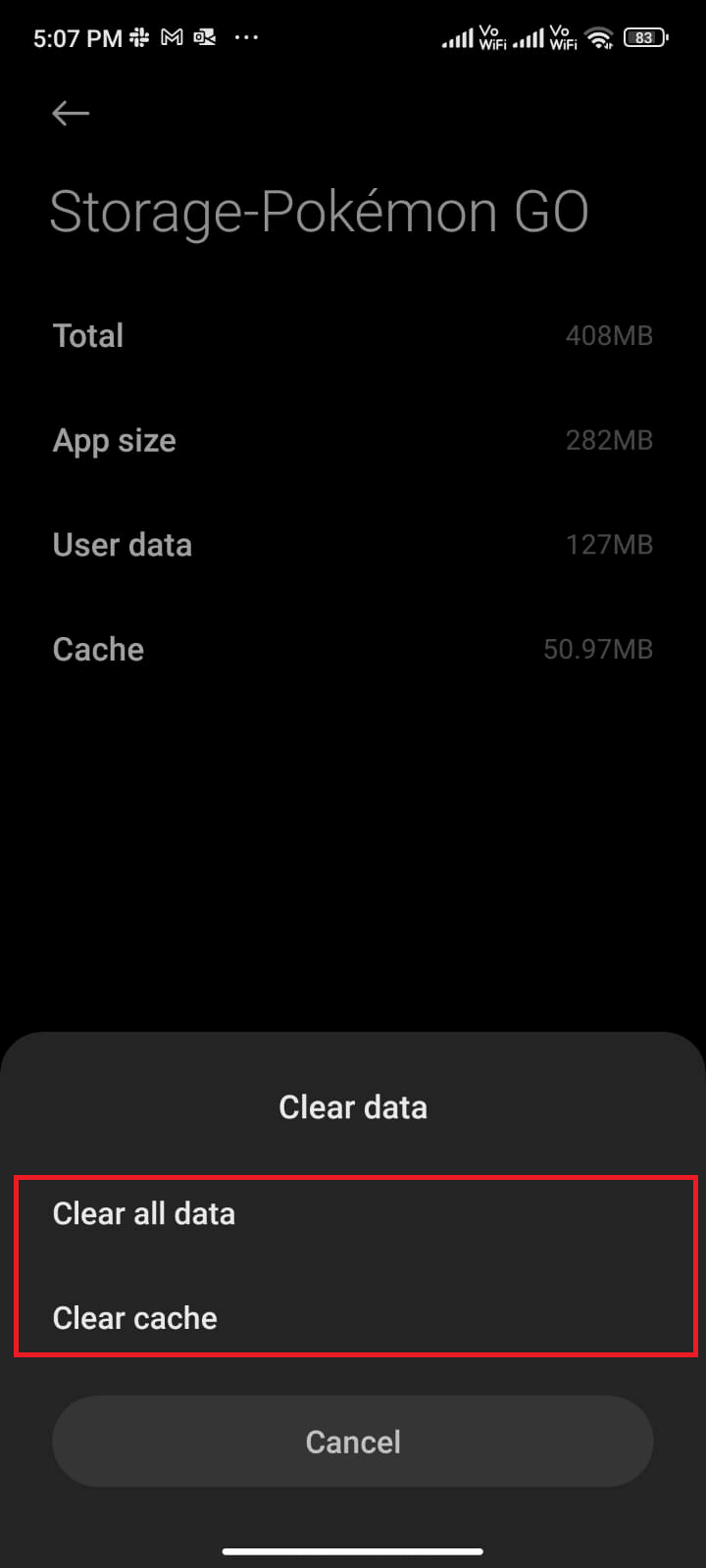
6. Na koniec dotknij opcji Wyczyść dane , jak pokazano.
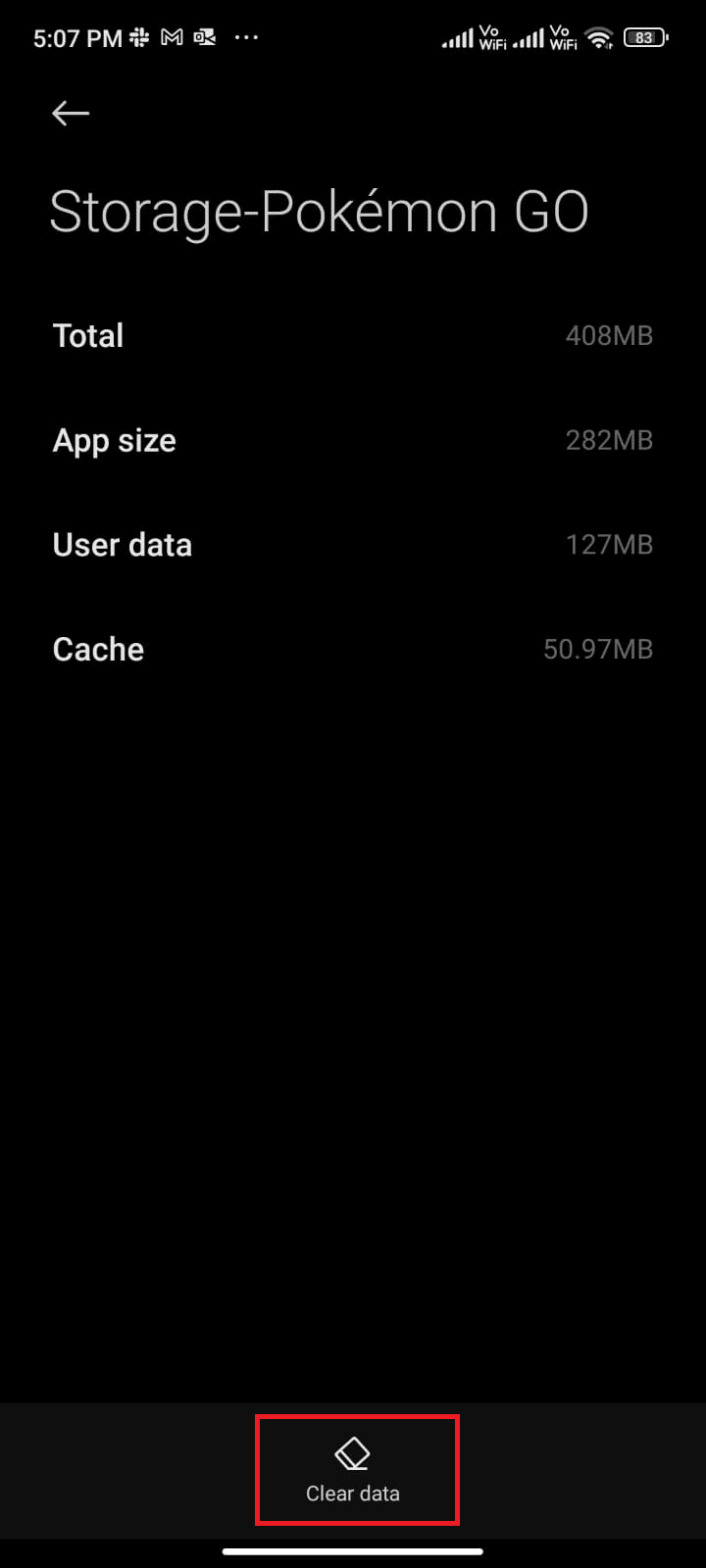
Metoda 10: Zaktualizuj aplikację Pokemon Go
Pokemon Go powinno być regularnie aktualizowane, aby nadążyć za nowymi technologiami w aplikacji i utrzymywać aplikację bez żadnych błędów. Spróbuj zaktualizować swoją aplikację i sprawdź, czy możesz naprawić niedziałającą synchronizację przygody z Pokemon Go. Oto kilka instrukcji, jak zaktualizować Pokemon Go na swoim Androidzie.
1. Na ekranie głównym telefonu dotknij aplikacji Sklep Play .
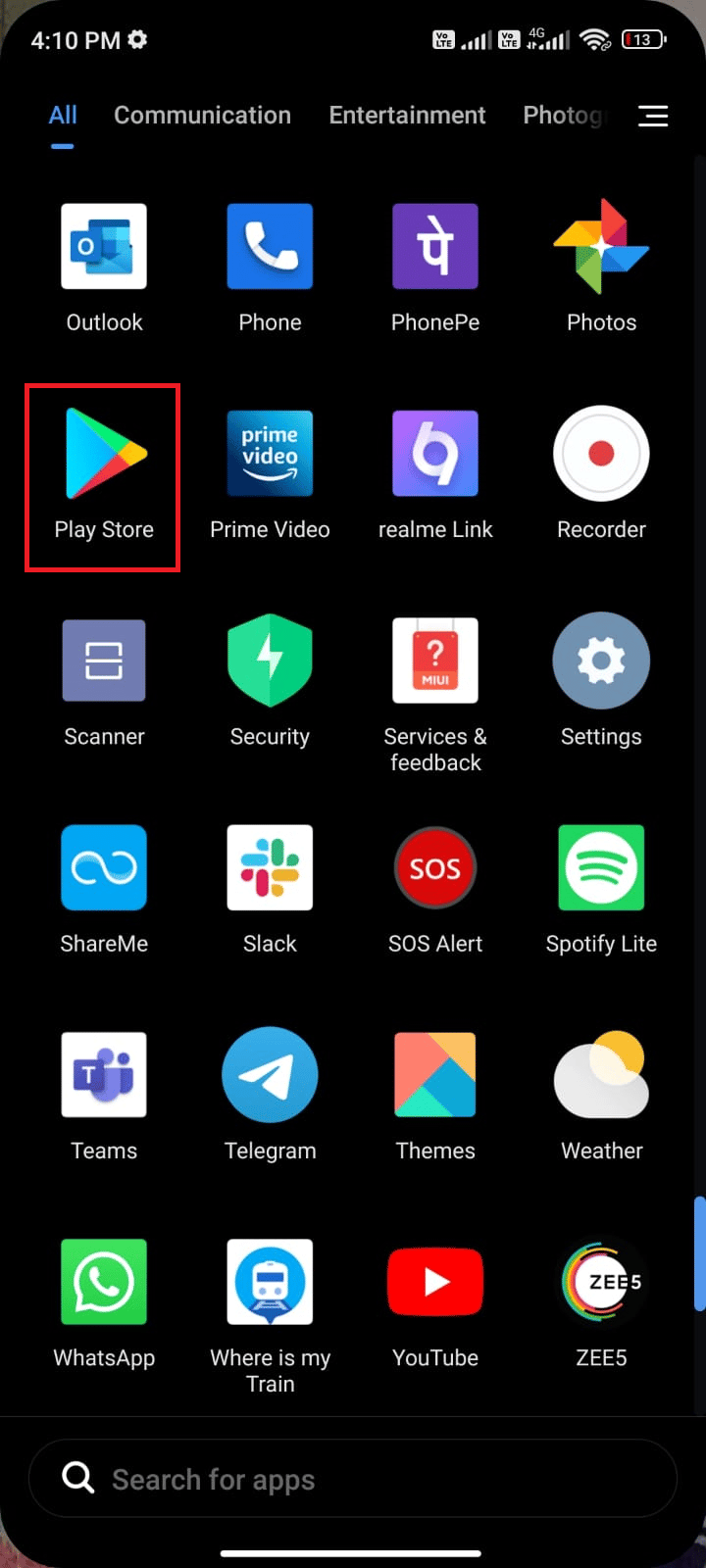
2. Wyszukaj Pokemon Go, jak pokazano.
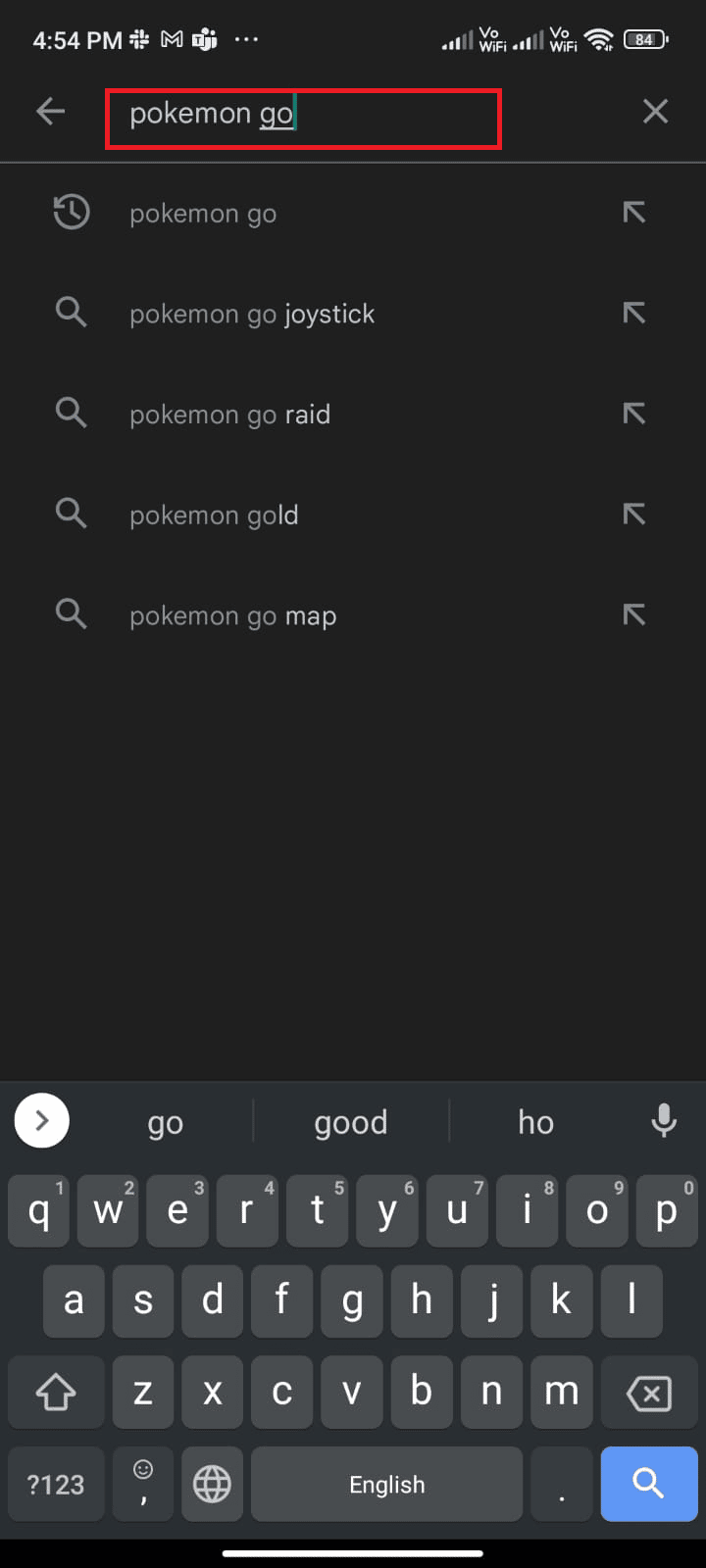
3A. Jeśli aktualizacja jest dostępna, dotknij opcji Aktualizuj i poczekaj na zakończenie procesu aktualizacji.
3B. Jeśli Twoja aplikacja jest już zaktualizowana, zobaczysz tylko opcje Otwórz i Odinstaluj .
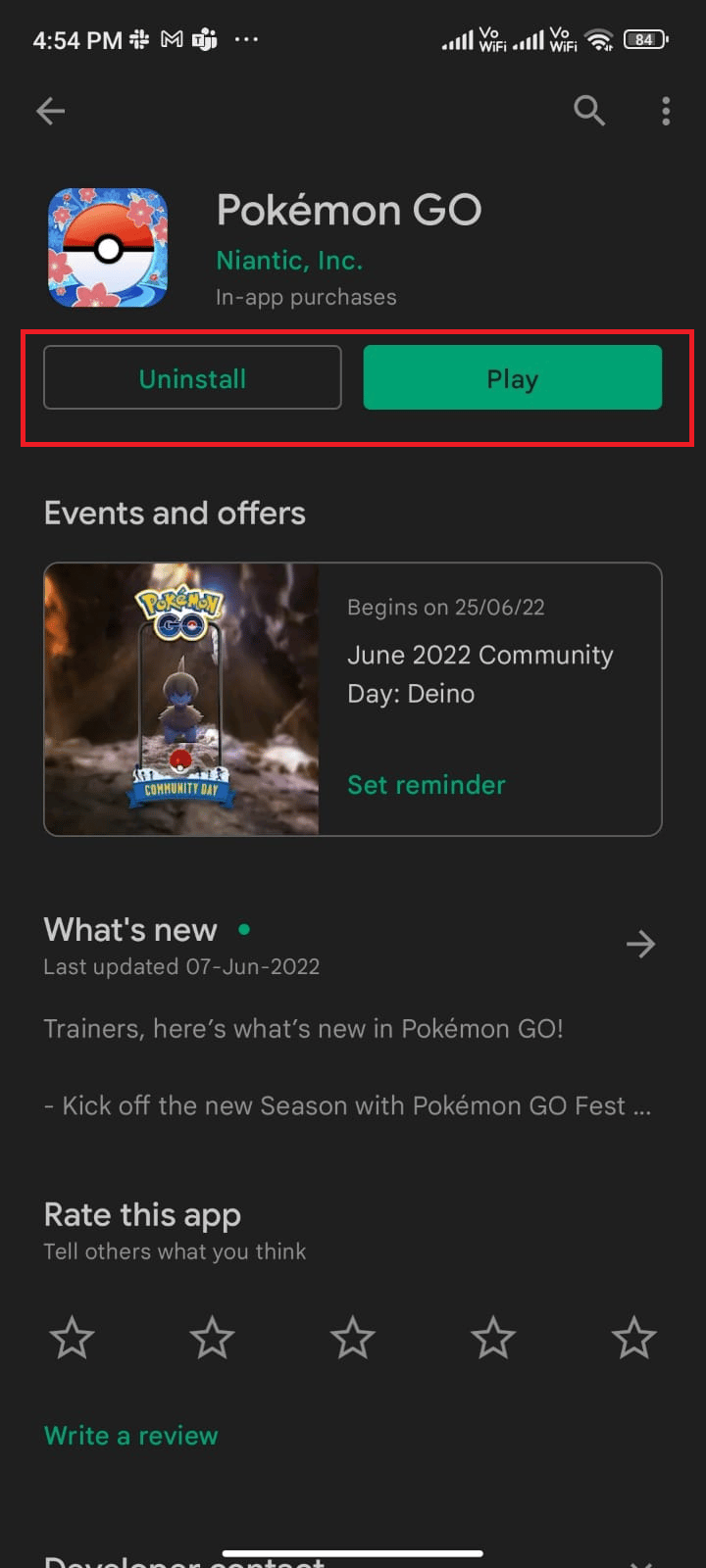
Przeczytaj także : Jak zmienić nazwę Pokemon Go po nowej aktualizacji
Metoda 11: Zaktualizuj system operacyjny Android
Możesz naprawić problem z niedziałającą synchronizacją przygody Pokemon Go, aktualizując urządzenie z Androidem. Twój telefon z Androidem automatycznie zaktualizuje się za pomocą danych mobilnych lub podłączonej sieci Wi-Fi. Aby naprawić wszystkie problemy z grami, błędy i błędy w urządzeniu z Androidem, musisz zaktualizować Androida zgodnie z instrukcjami w naszym przewodniku, 3 sposoby sprawdzania aktualizacji na telefonie z Androidem.
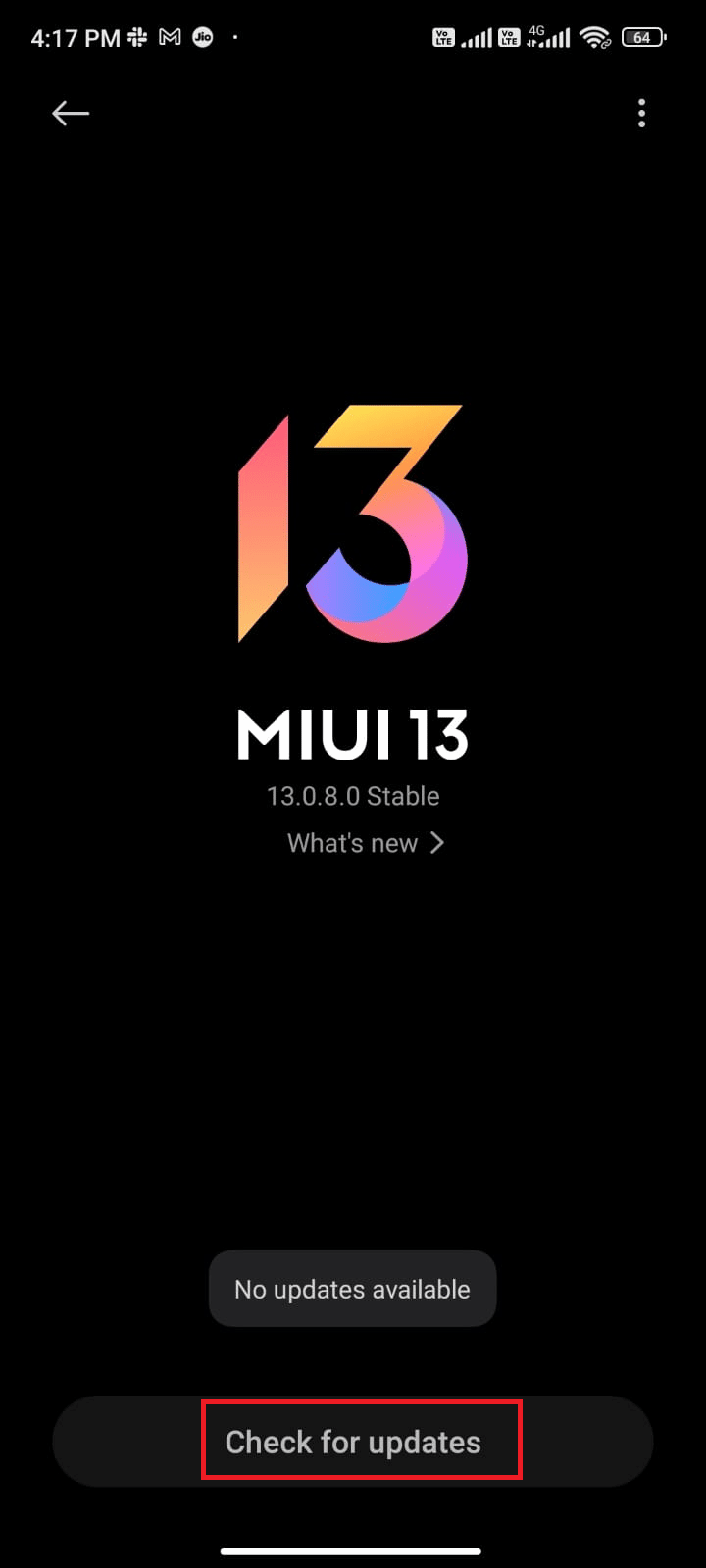
Metoda 12: Połącz ponownie Google Fit i Pokemon Go
Jeśli wystąpią jakiekolwiek problemy z synchronizacją między Google Fit i Pokemon Go, możesz napotkać problem z synchronizacją przygody Pokemon Go. Z drugiej strony możesz korzystać z wielu kont dla Google Fit i Pokemon Go. W takim przypadku musisz ponownie połączyć te aplikacje zgodnie z poniższymi instrukcjami.
1. Zamknij wszystkie aplikacje na urządzeniu z Androidem i dotknij aplikacji Google Fit z szuflady aplikacji, aby ją uruchomić.
2. Teraz stuknij ikonę Profil w prawym dolnym rogu ekranu, jak pokazano.
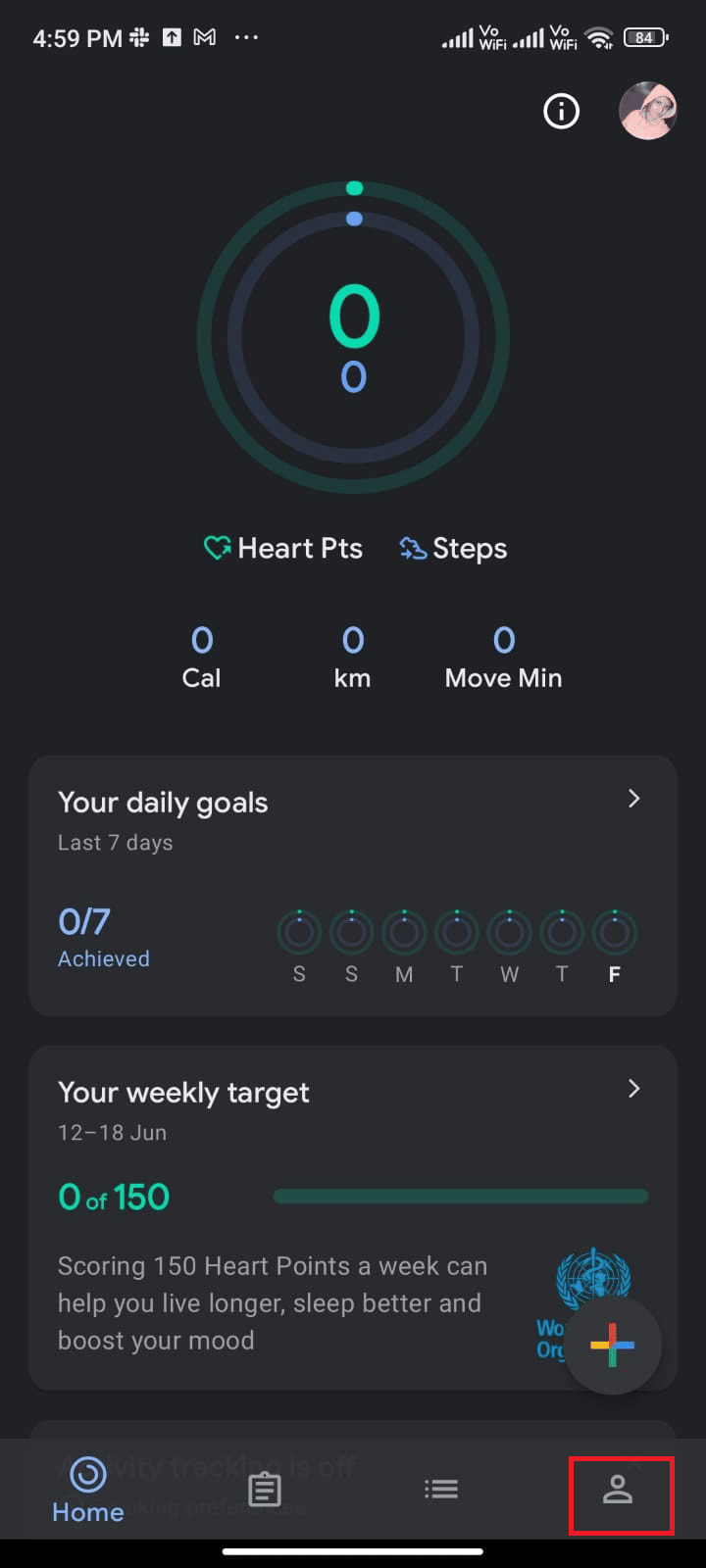
3. Następnie dotknij ikony ustawień koła zębatego .
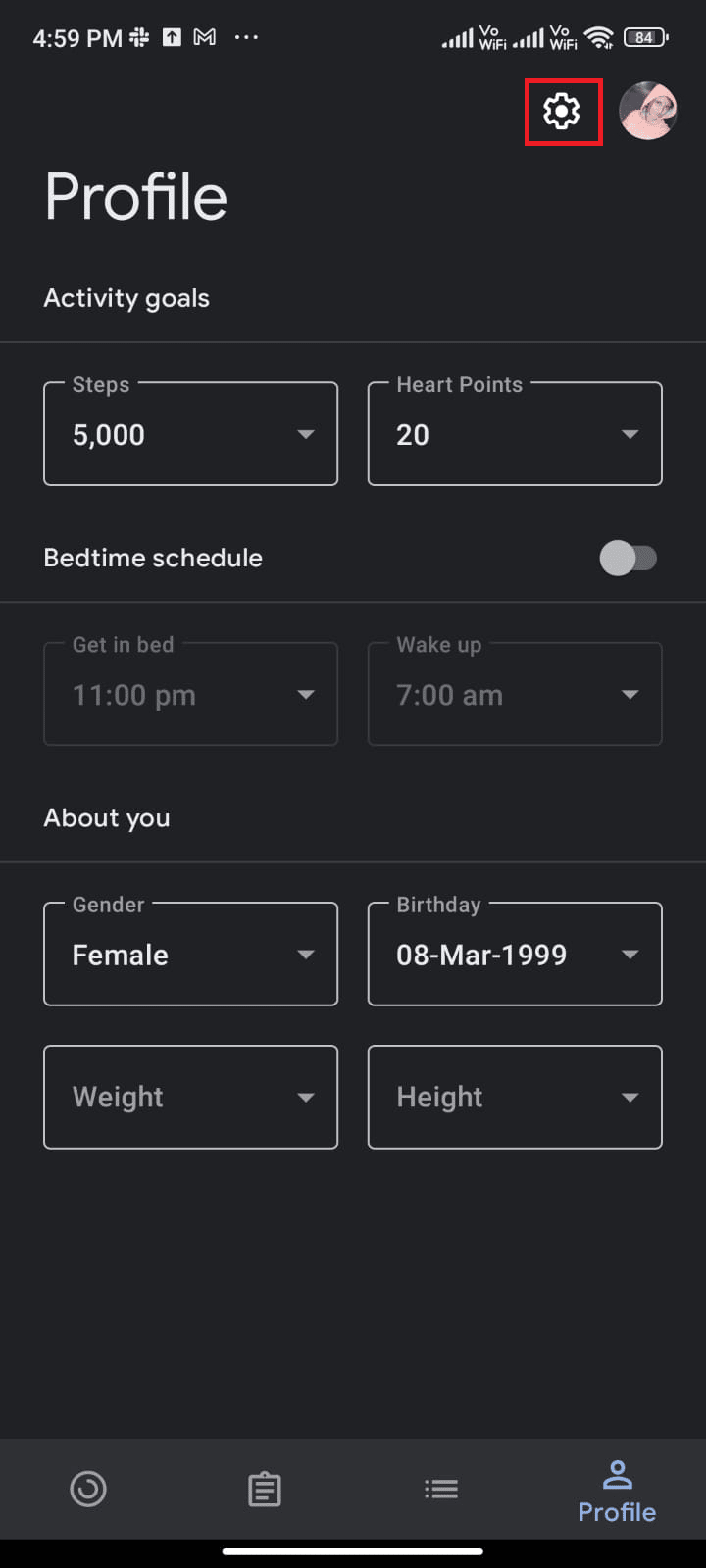
4. Stuknij w Zarządzaj połączonymi aplikacjami .
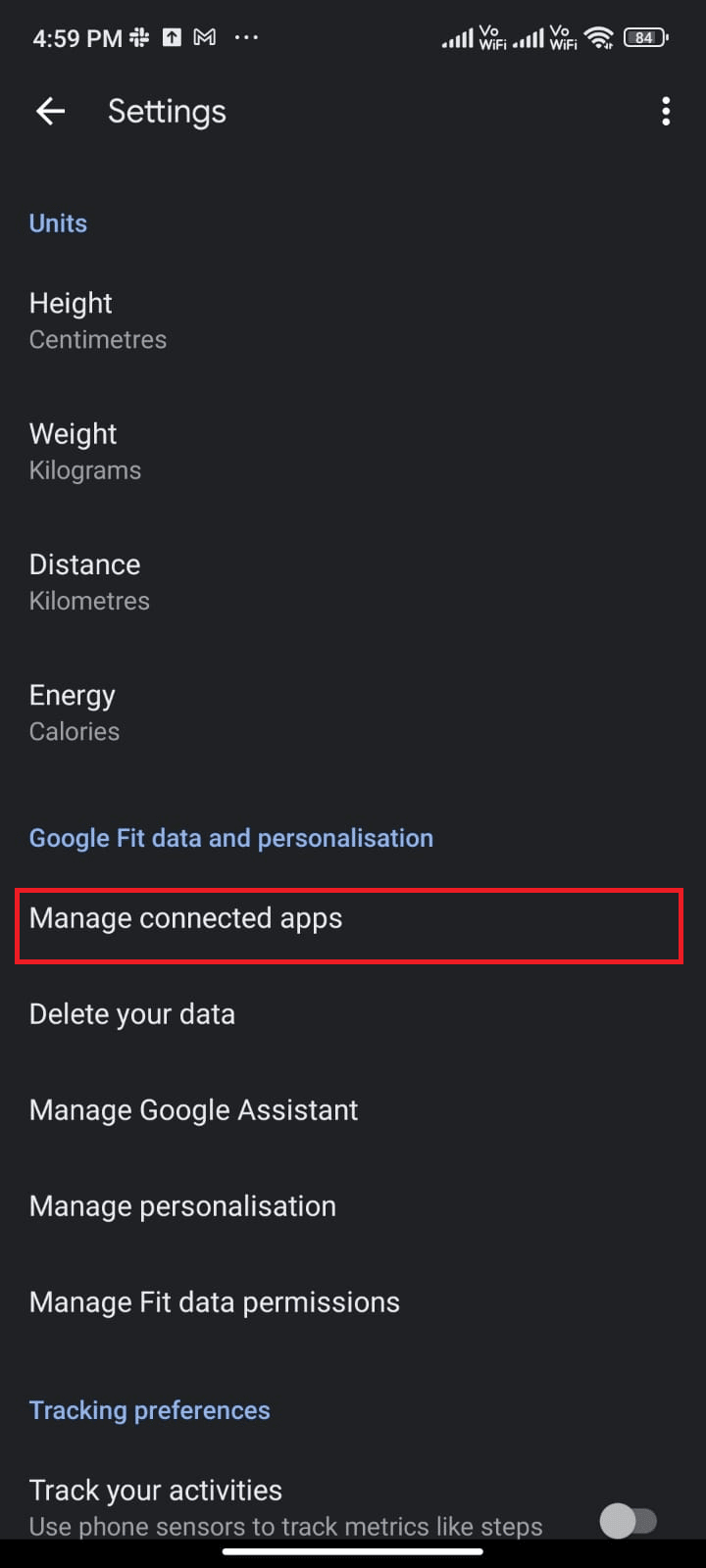
5. Przewiń w dół do następnego ekranu i dotknij USUŃ DOSTĘP odpowiadający Pokemon Go, jak pokazano.
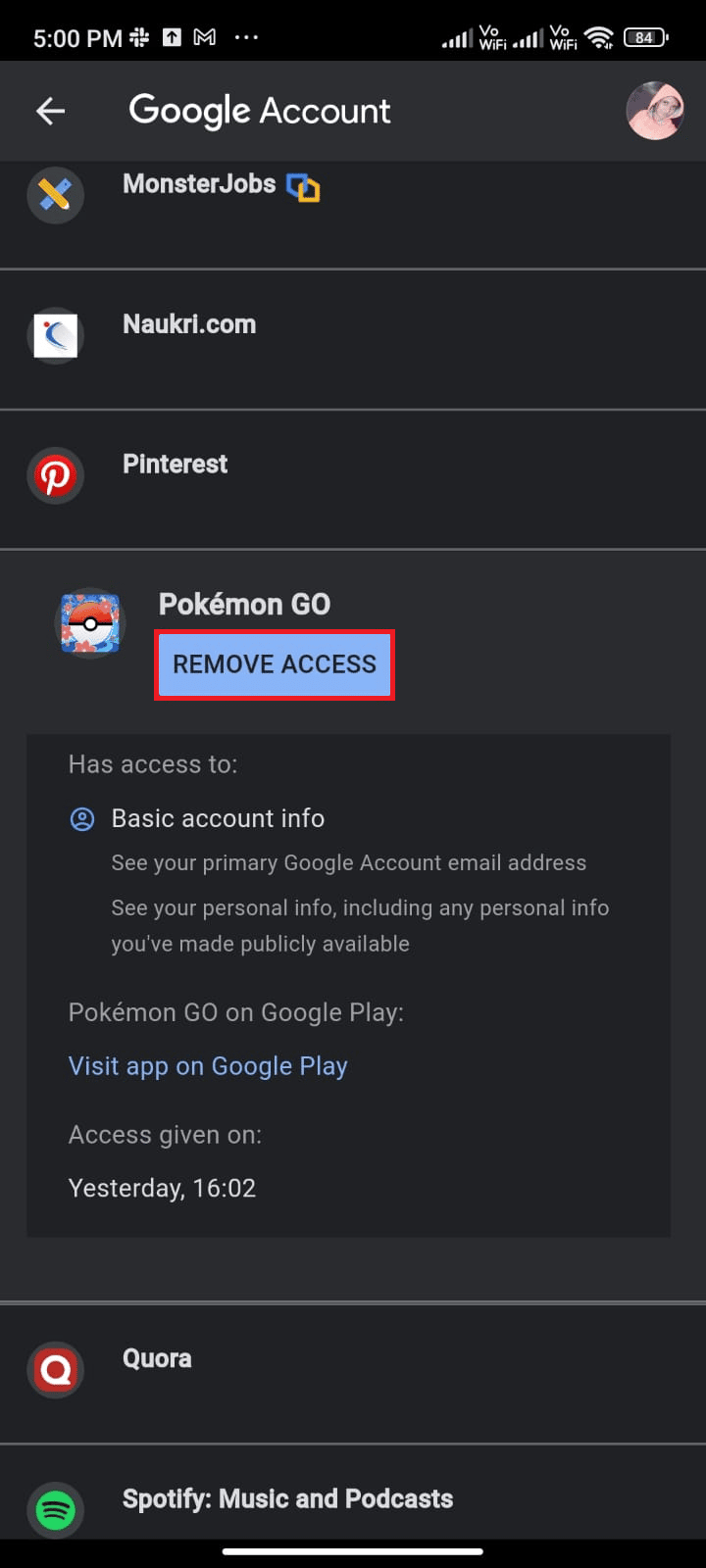
6. Na następnym ekranie potwierdź monit, klikając OK , jak pokazano.
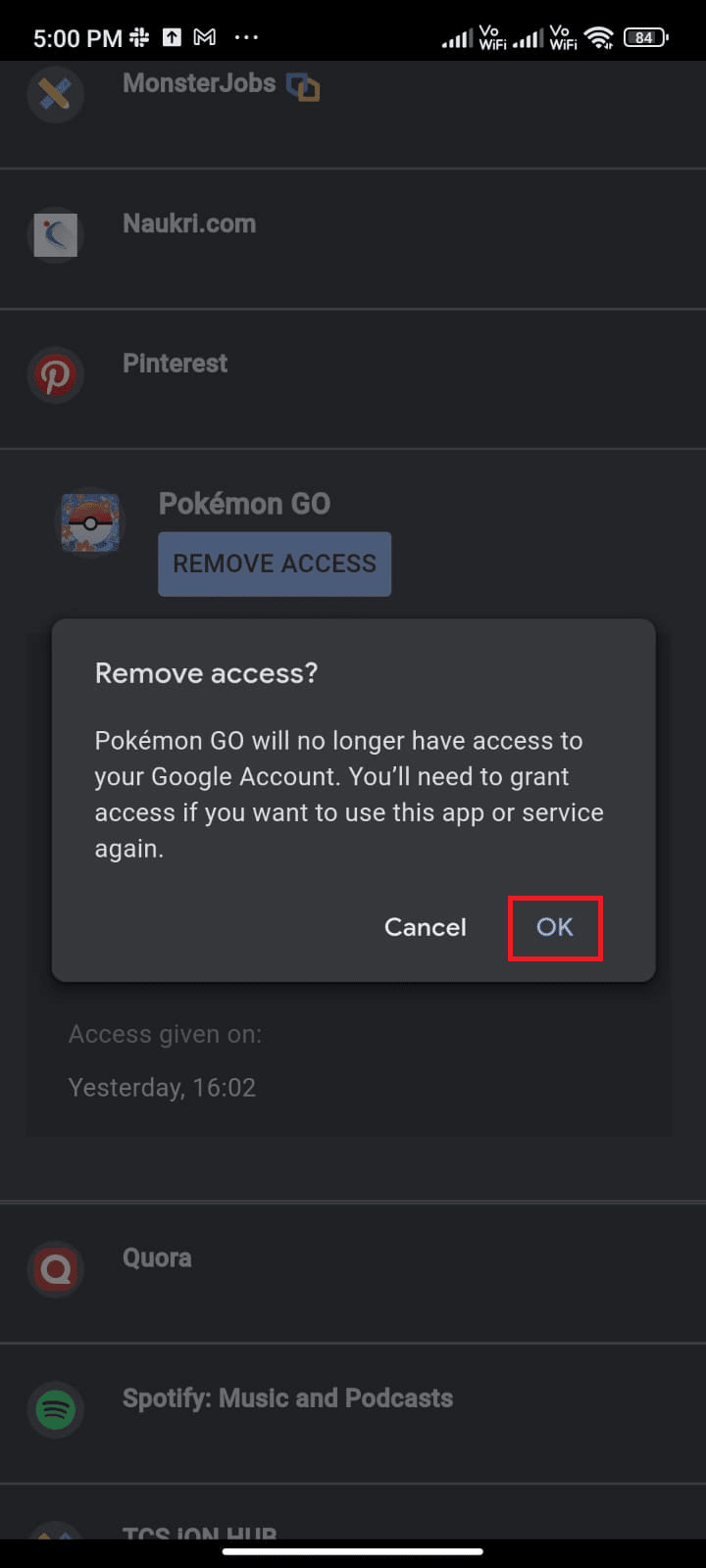
7. Zamknij aplikację Google Fit i poczekaj chwilę lub uruchom ponownie Androida .
8. Teraz uruchom Pokemon Go i dotknij ikony Home , jak pokazano.
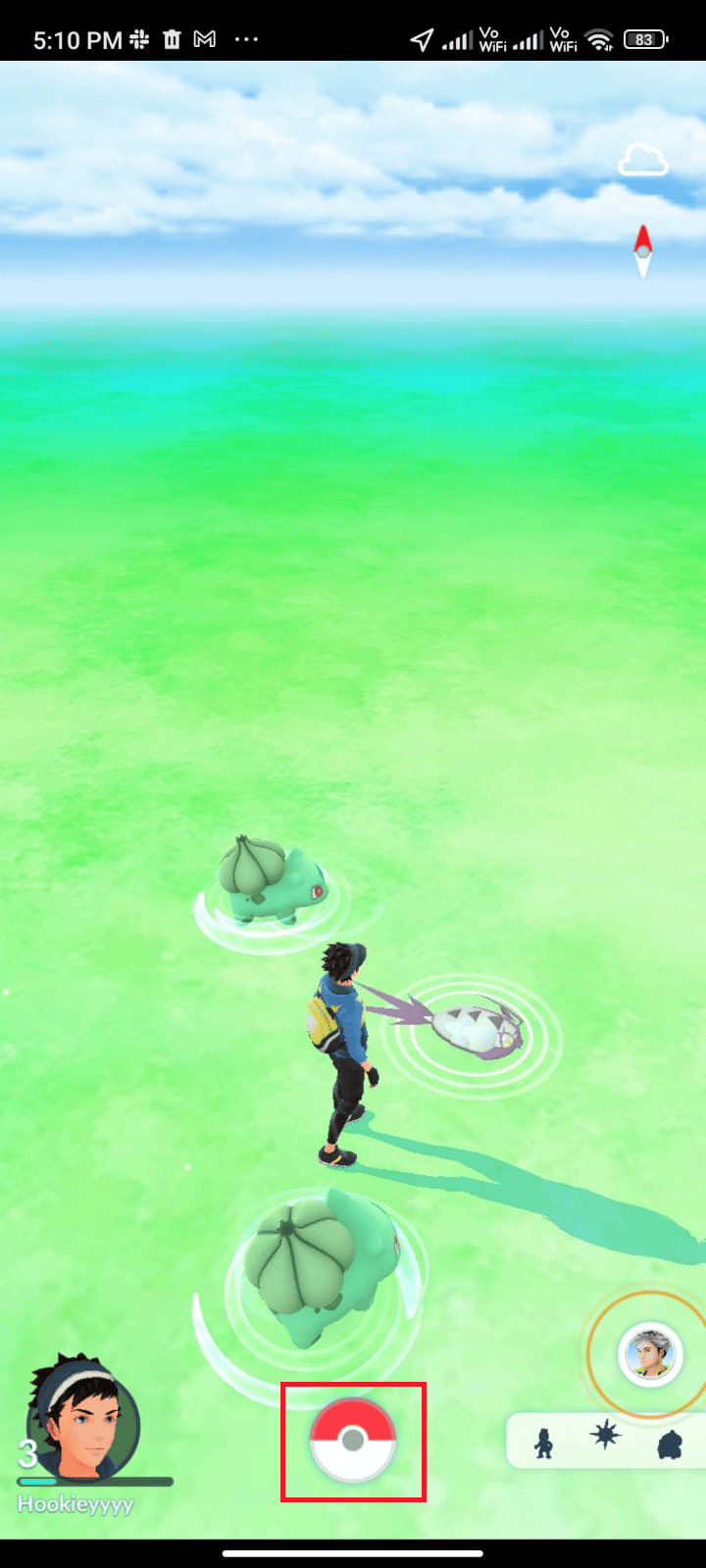
9. Stuknij w USTAWIENIA .
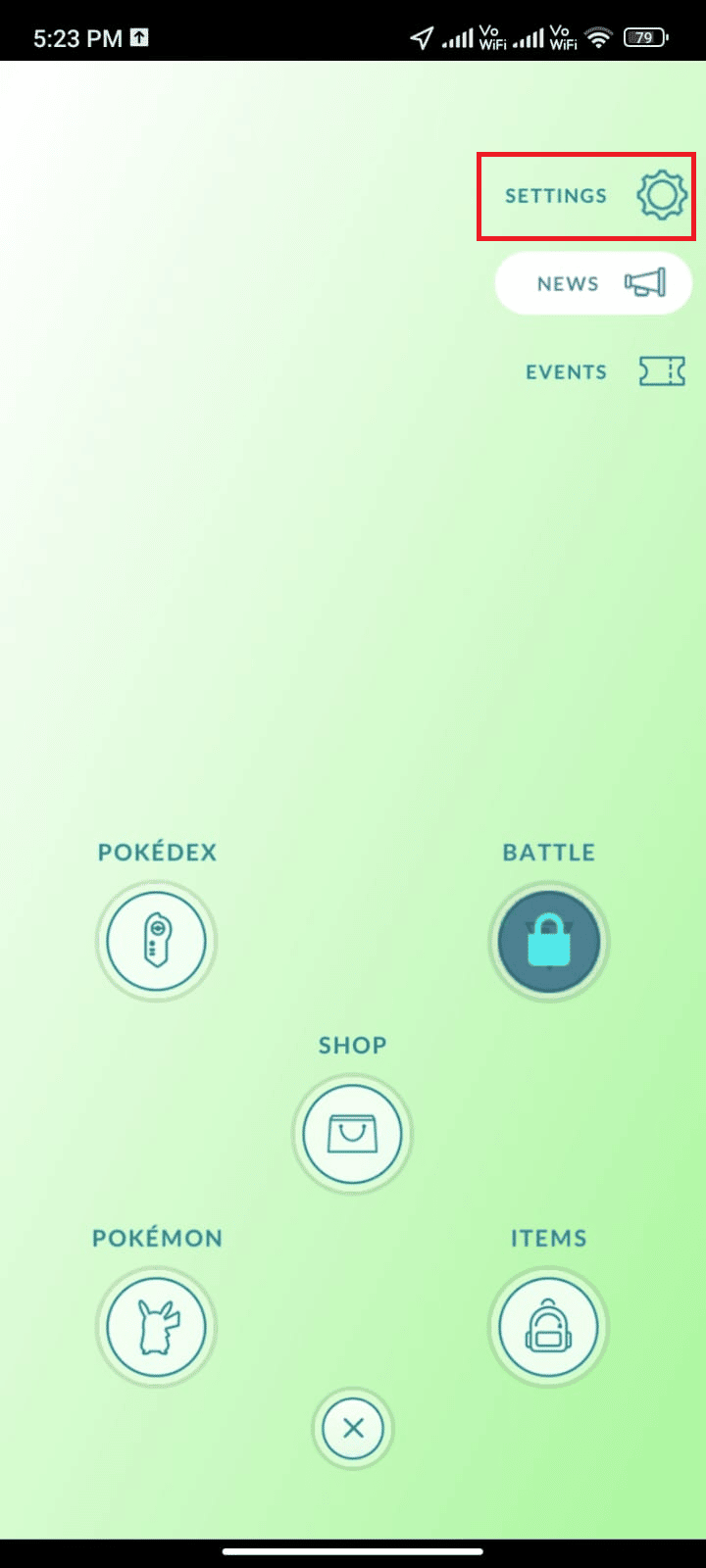
10. Włącz Adventure Sync i włącz ją. Potwierdź monit, dotykając Włącz to!
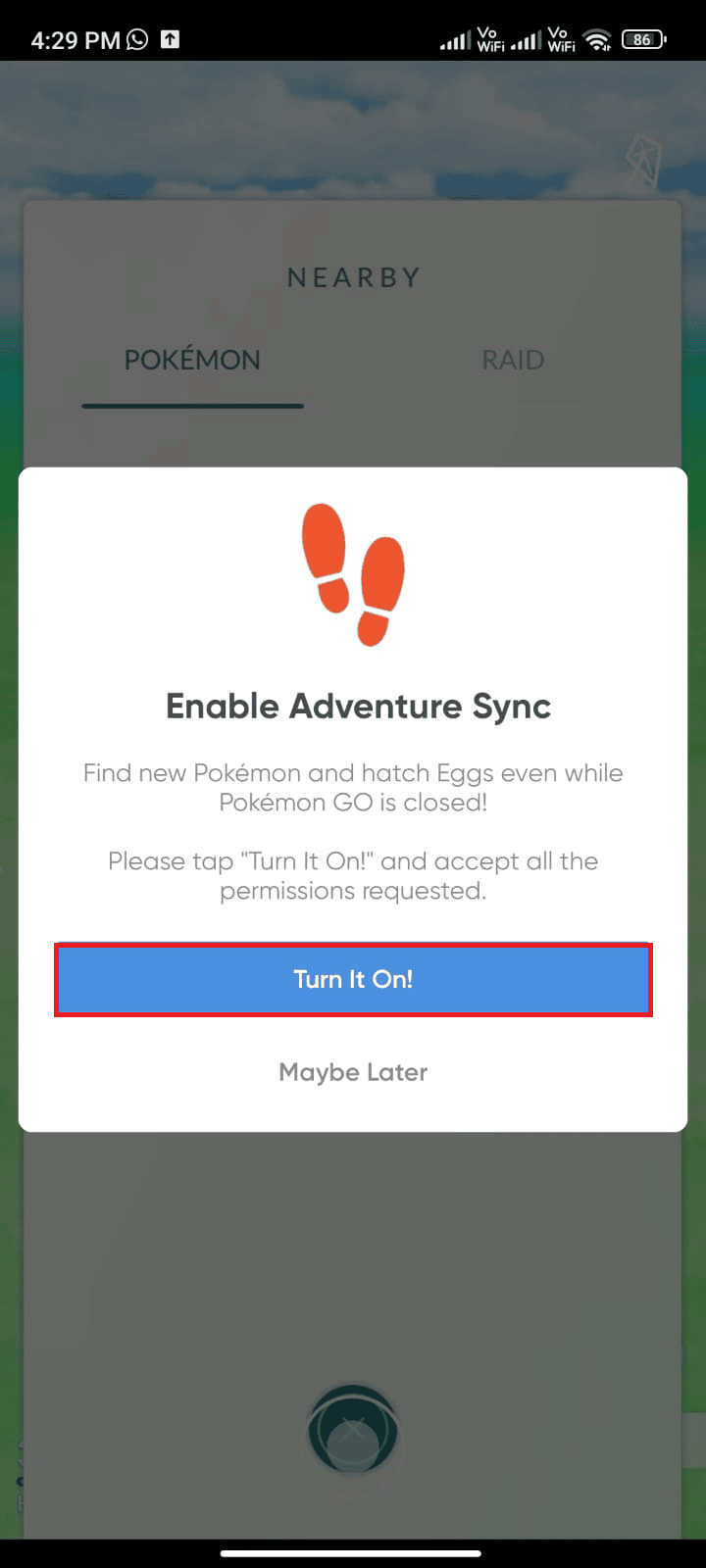
11. Jeśli pojawi się monit o zsynchronizowanie Adventure Sync i Google Fit, potwierdź to samo i sprawdź, czy rozwiązałeś omawiany problem.
Przeczytaj także : Jak naprawić problem braku synchronizacji Fitbit
Metoda 13: Zmień uprawnienia Pokemon Go i Google Fit
Jeśli nie przyznałeś odpowiednich uprawnień do Pokemon Go i aplikacji zdrowotnej (Google Fit lub Apple Health), napotkasz problemy z synchronizacją przygód, która nie działa w Pokemon Go. Zaleca się zmianę uprawnień Pokemon Go zgodnie z instrukcjami poniżej.
1. Otwórz aplikację Ustawienia w telefonie.
2. Stuknij w Aplikacje > Zarządzaj aplikacjami .
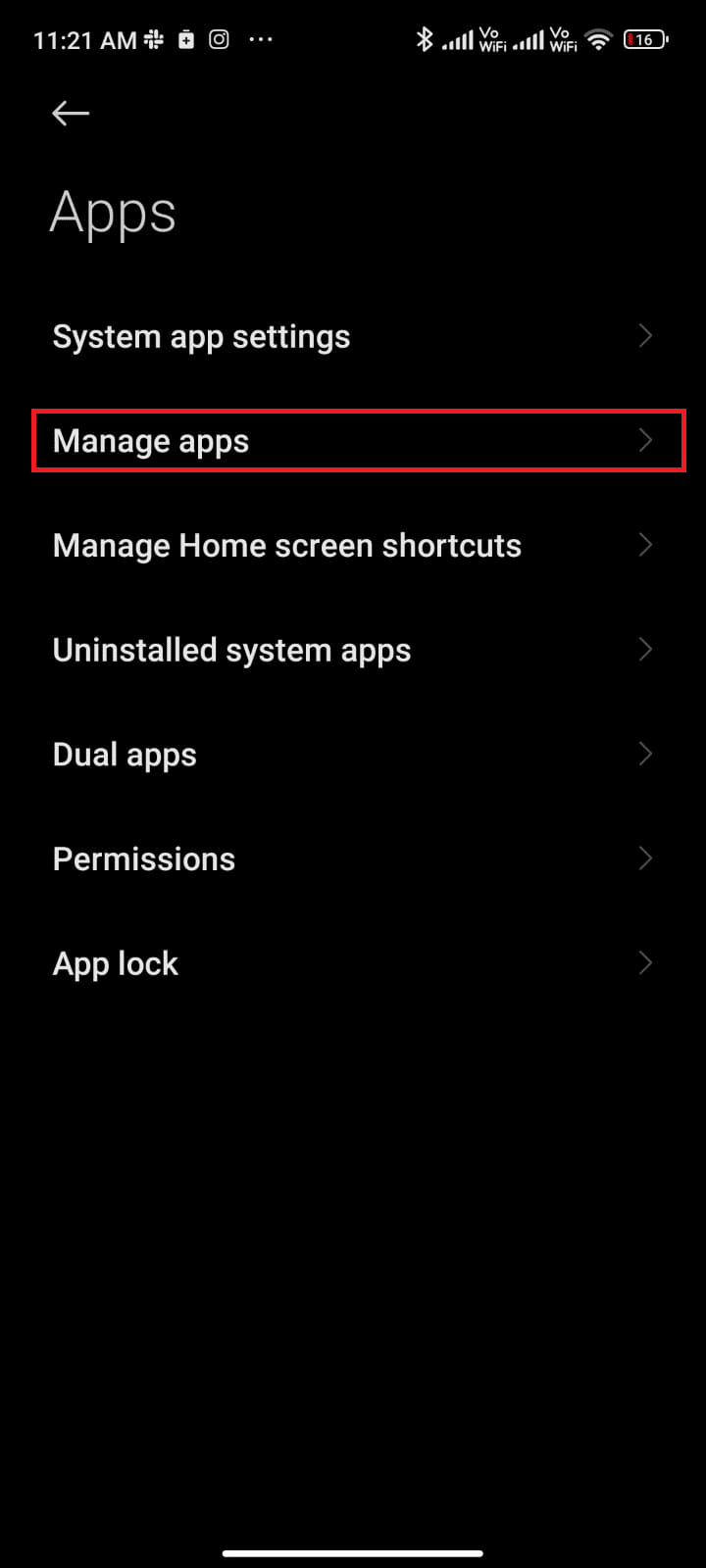
3. Teraz przewiń w dół i dotknij Pokemon GO .
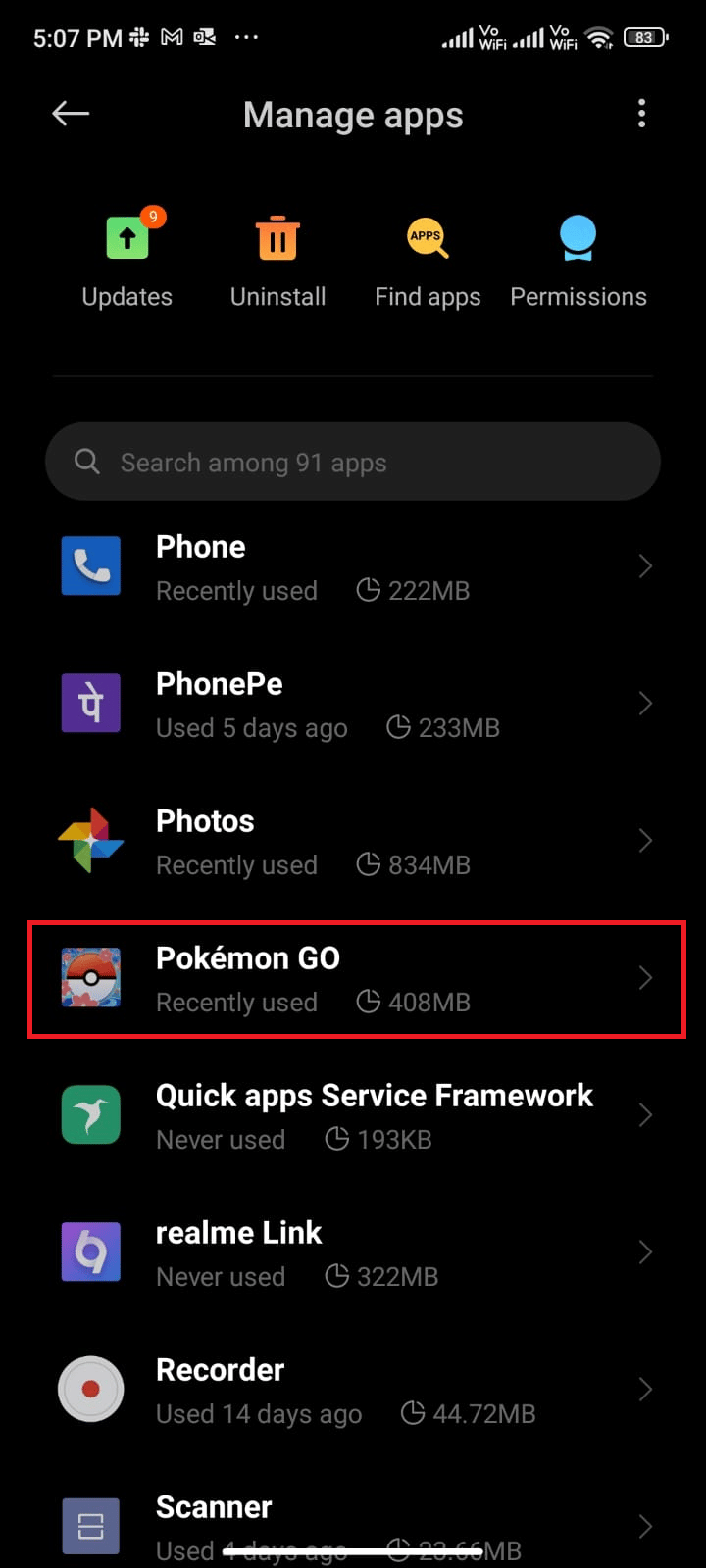
4. Stuknij Uprawnienia aplikacji , jak pokazano.
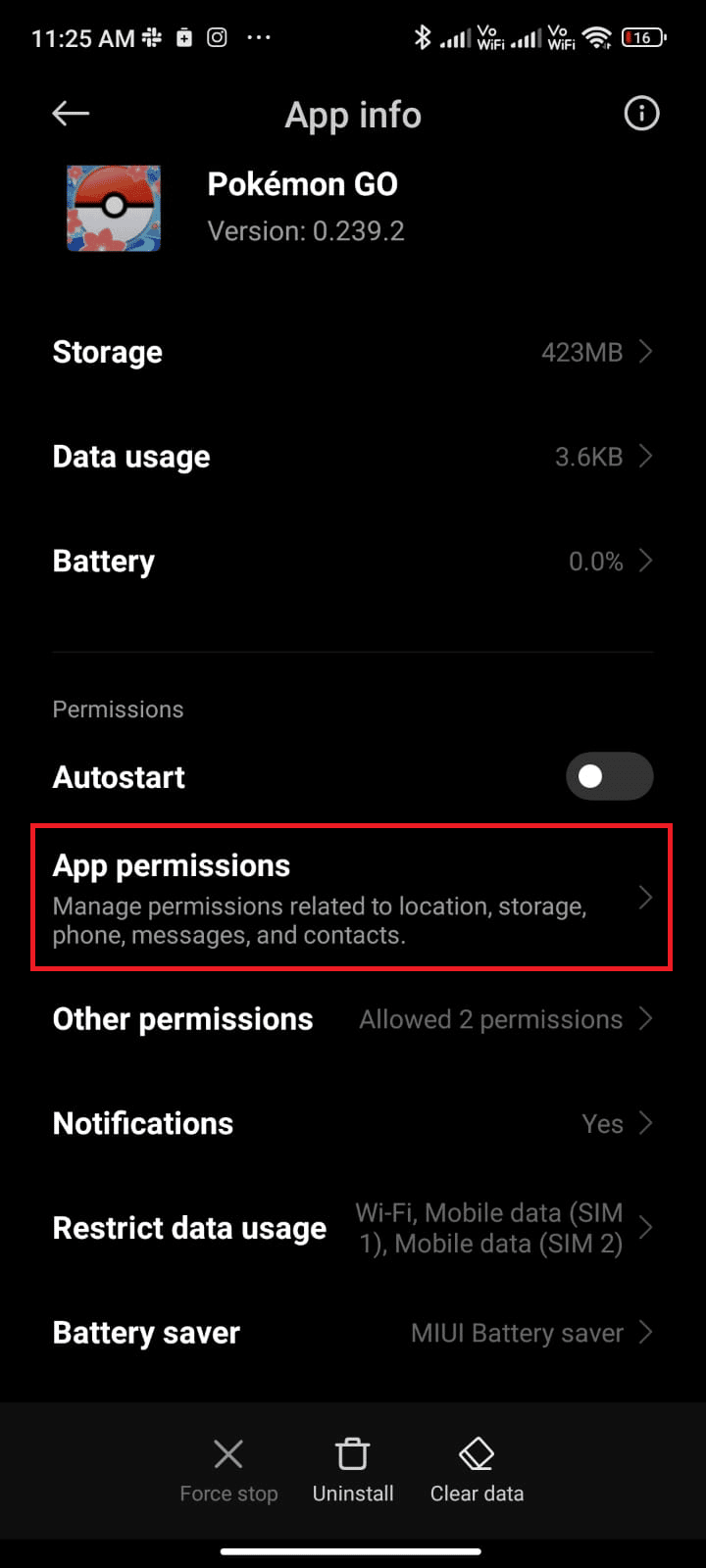
5. W sekcji NIEDOZWOLONE stuknij uprawnienia, które nie są dozwolone lub są wyłączone.
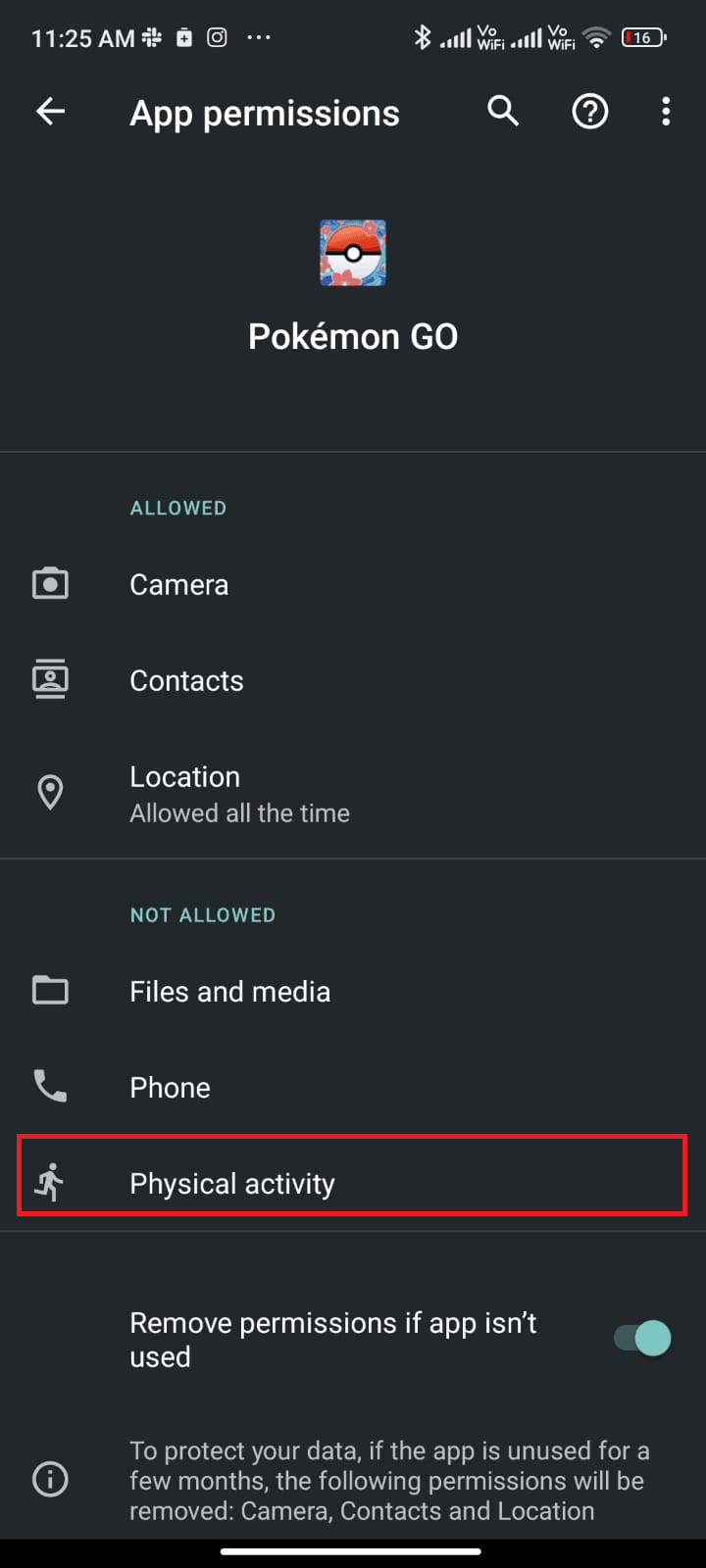
6. Włącz uprawnienia dla odpowiednich ustawień, stukając Zezwól , jak pokazano.
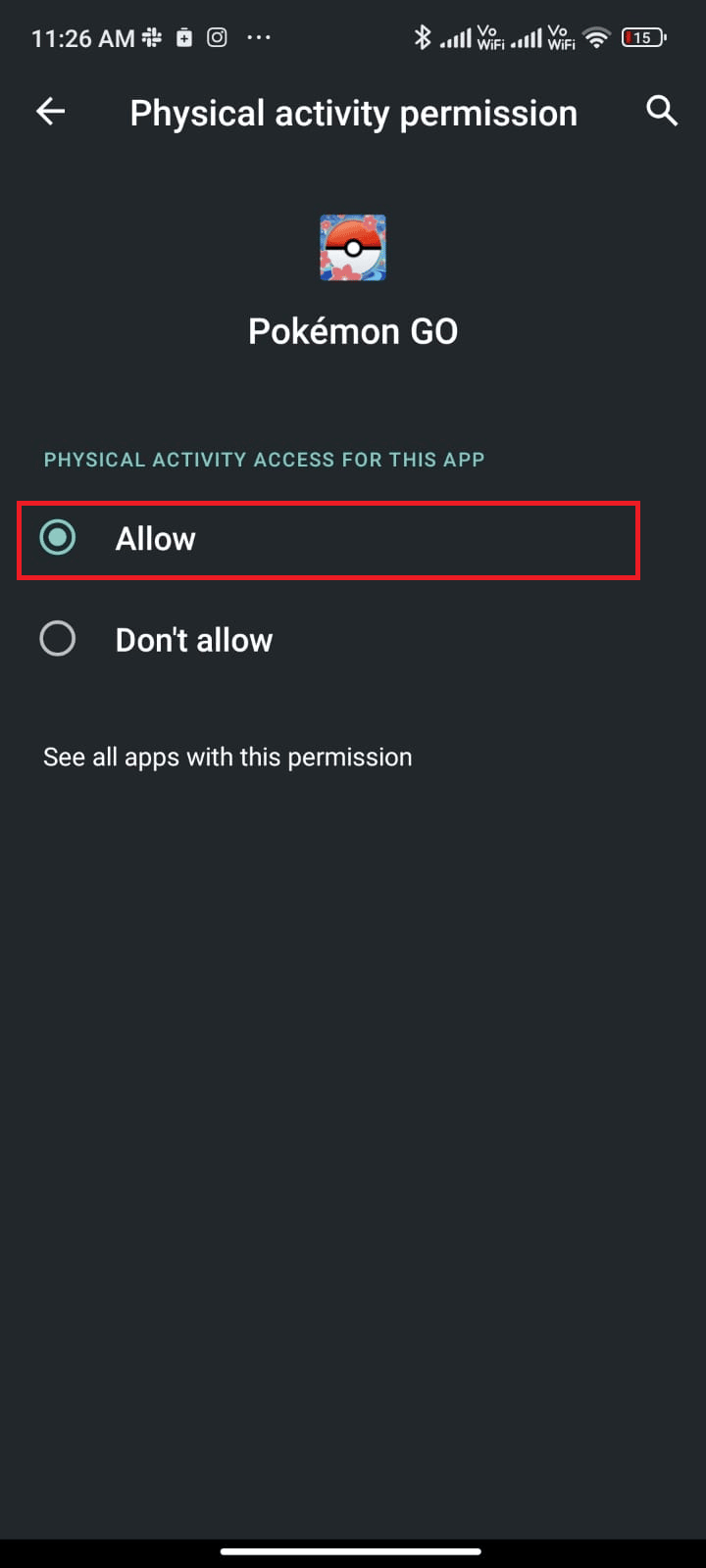
7. Powtórz te same kroki dla Google Fit i sprawdź, czy problem został rozwiązany, czy nie.
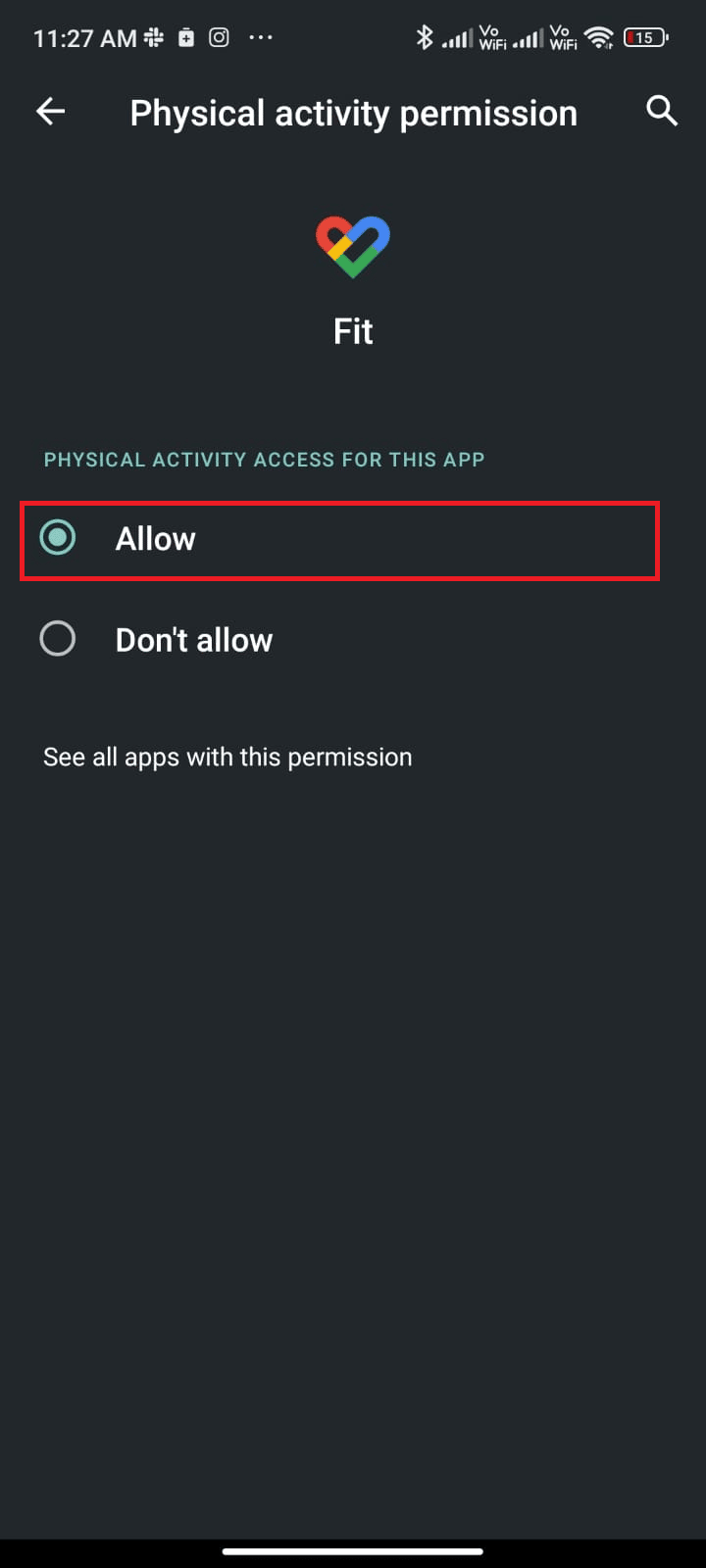
Metoda 14: Zainstaluj ponownie Pokemon Go
Najprawdopodobniej otrzymasz poprawkę dotyczącą niedziałającego problemu synchronizacji przygody Pokemon Go, postępując zgodnie z wyżej wymienionymi metodami. Jeśli nie, musisz odinstalować aplikację i zainstalować ją ponownie po ponownym uruchomieniu urządzenia. Oto kilka instrukcji, jak ponownie zainstalować Pokemon Go.
1. Otwórz aplikację Sklep Play tak jak wcześniej i wyszukaj Pokemon Go .
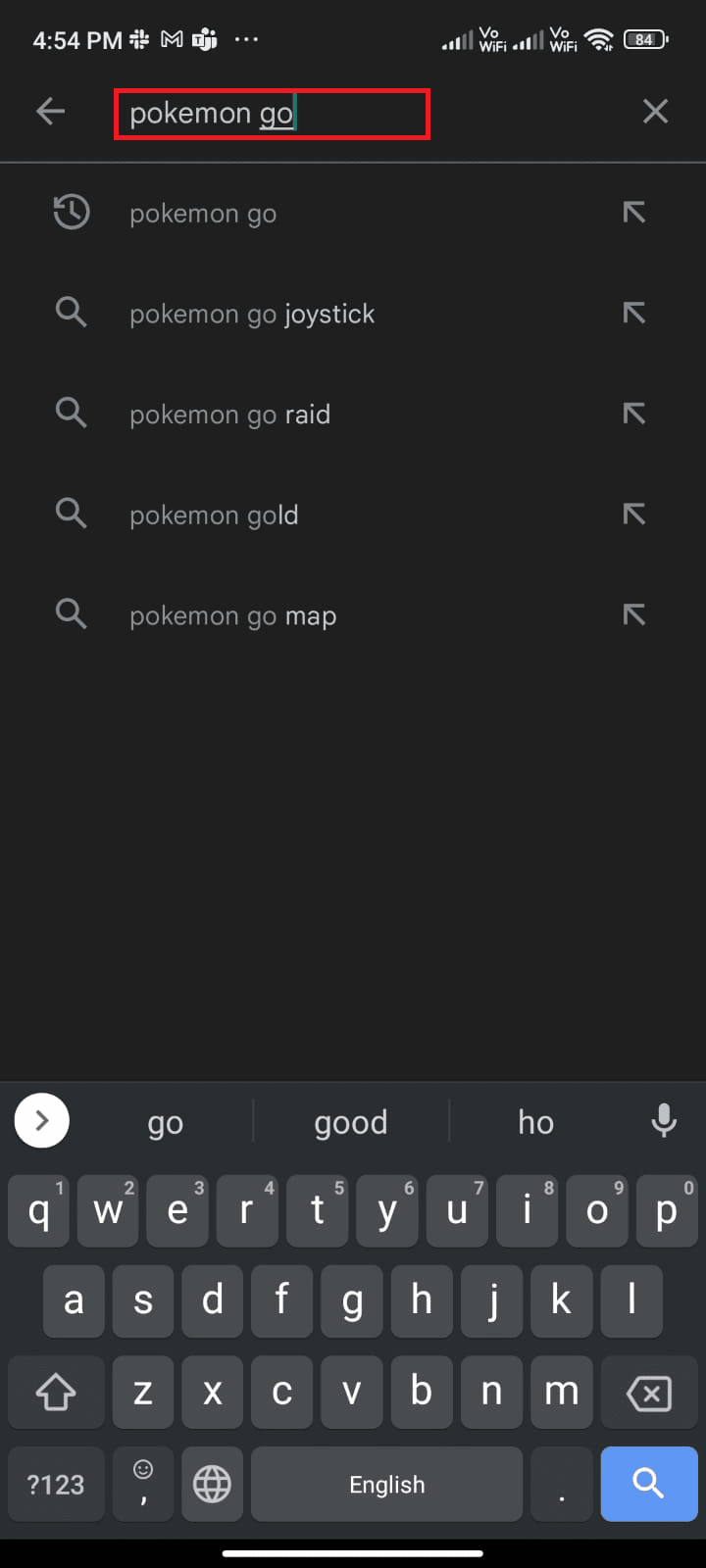
2. Stuknij Odinstaluj , jak pokazano.
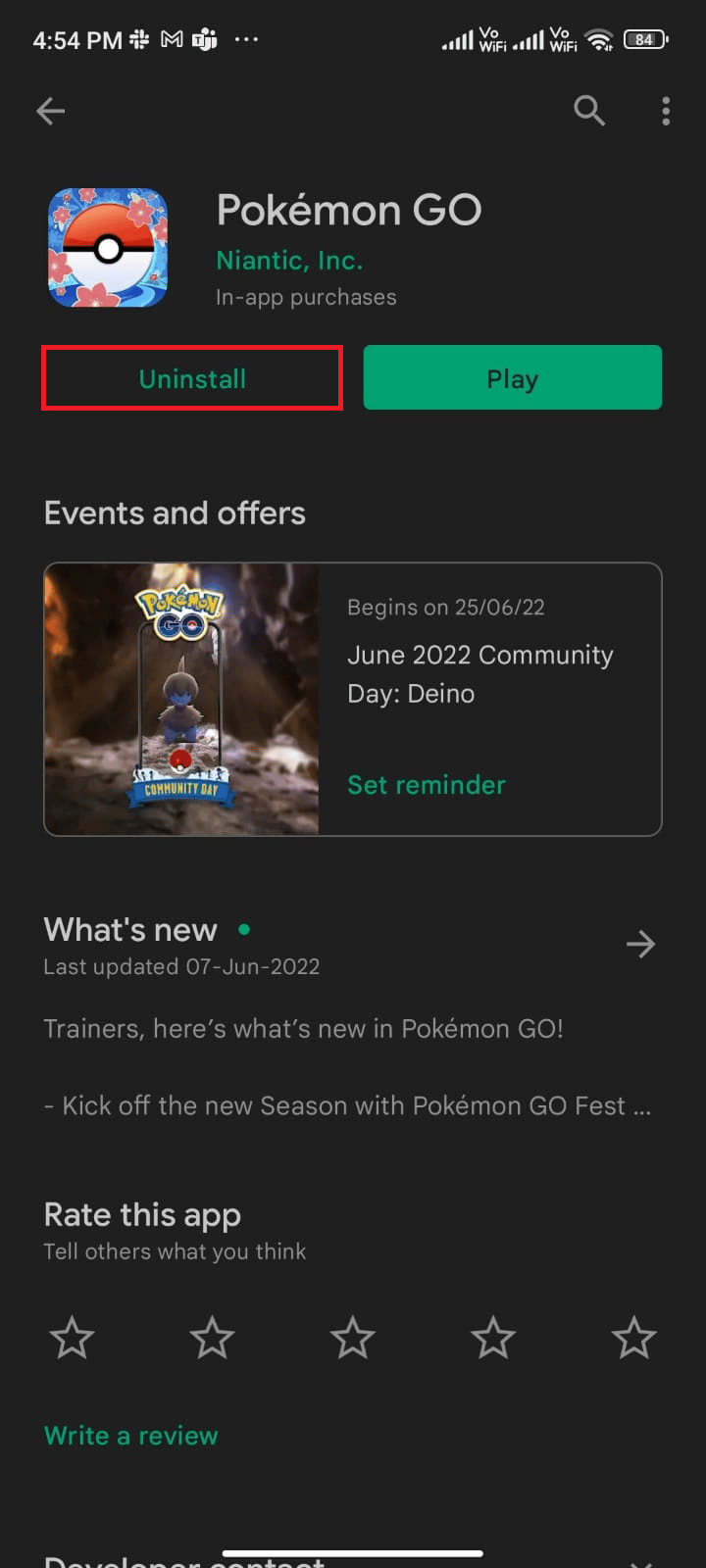
3. Poczekaj, aż aplikacja zostanie całkowicie odinstalowana z Twojego Androida. Następnie ponownie wyszukaj Pokemon Go i dotknij Zainstaluj .
4. Po zainstalowaniu aplikacji na urządzeniu dotknij Odtwórz , jak pokazano.
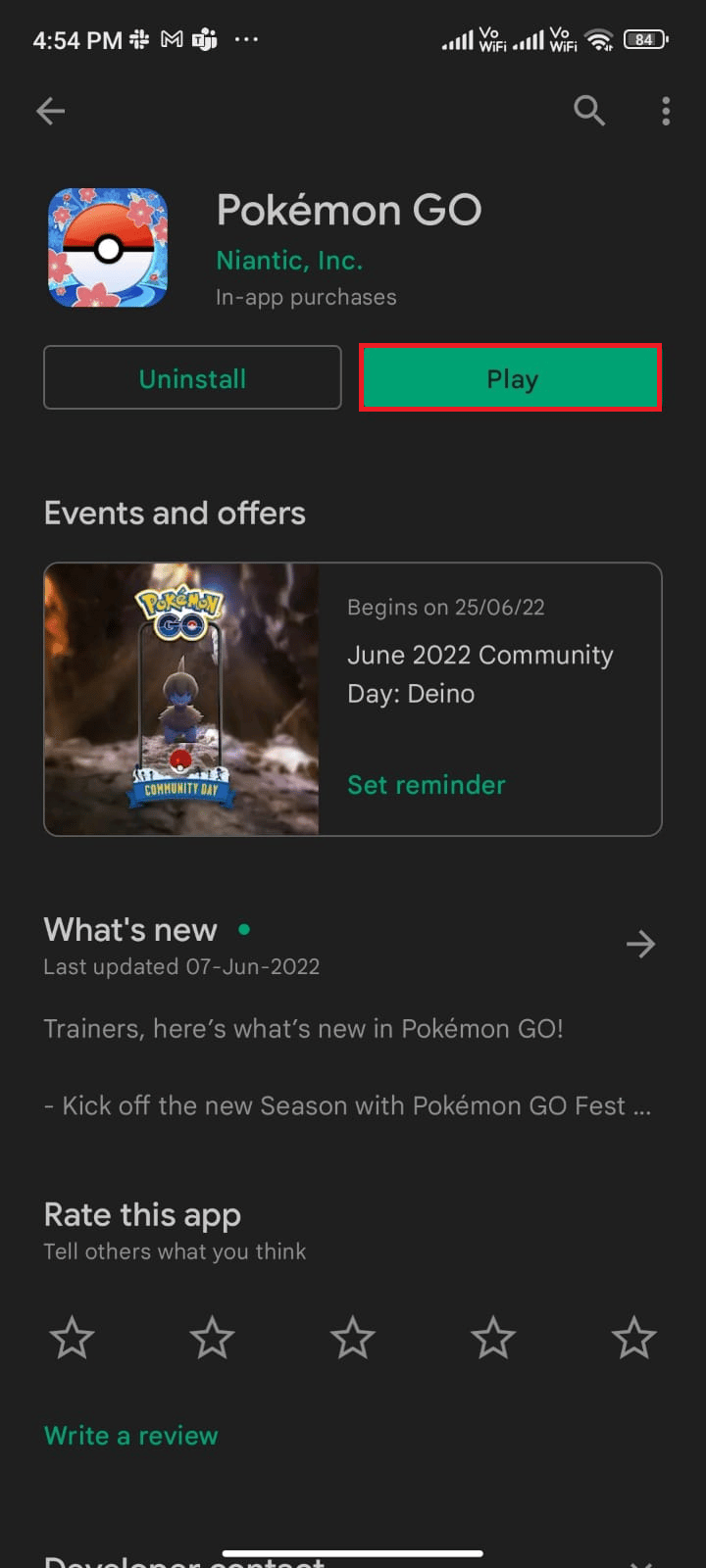
5. Na koniec przywróć dane (jeśli chcesz) i sprawdź, czy możesz naprawić problem z synchronizacją przygody, który nie działa, czy nie.
Przeczytaj także : Najlepsza ewolucja Eevee w Pokemon Go
Metoda 15: Skontaktuj się z pomocą techniczną Pokemon Go
Jeśli żadna z wyżej omówionych metod nie pomogła rozwiązać problemu z synchronizacją przygody Pokemon Go na Androidzie, musisz zwrócić się o pomoc do oficjalnego zespołu Pokemon Go. Możesz zgłosić problem z synchronizacją przygód, który nie działa w Pokemon Go, wykonując poniższe czynności.
1. Na stronie widoku mapy dotknij ikony Menu głównego , jak pokazano.
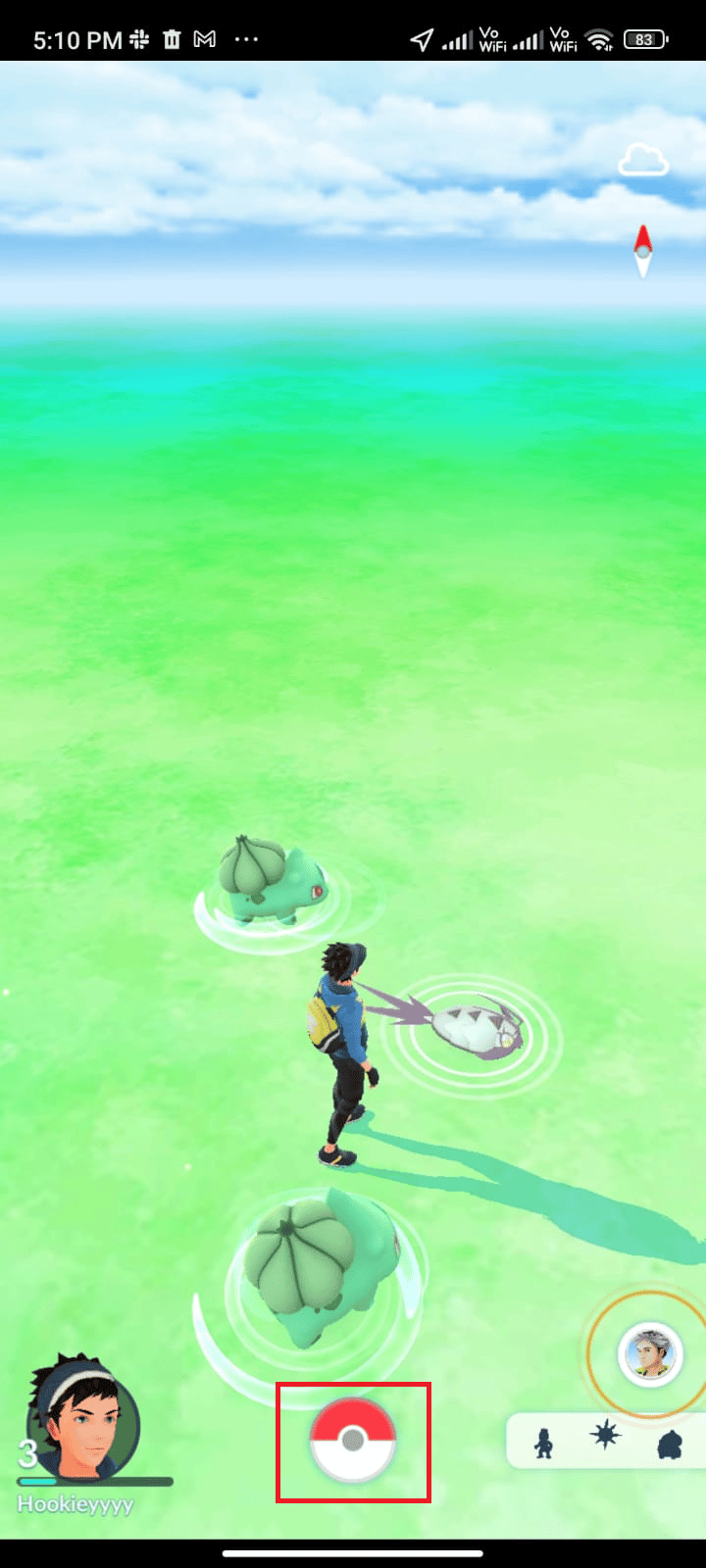
2. Stuknij w opcję Ustawienia .
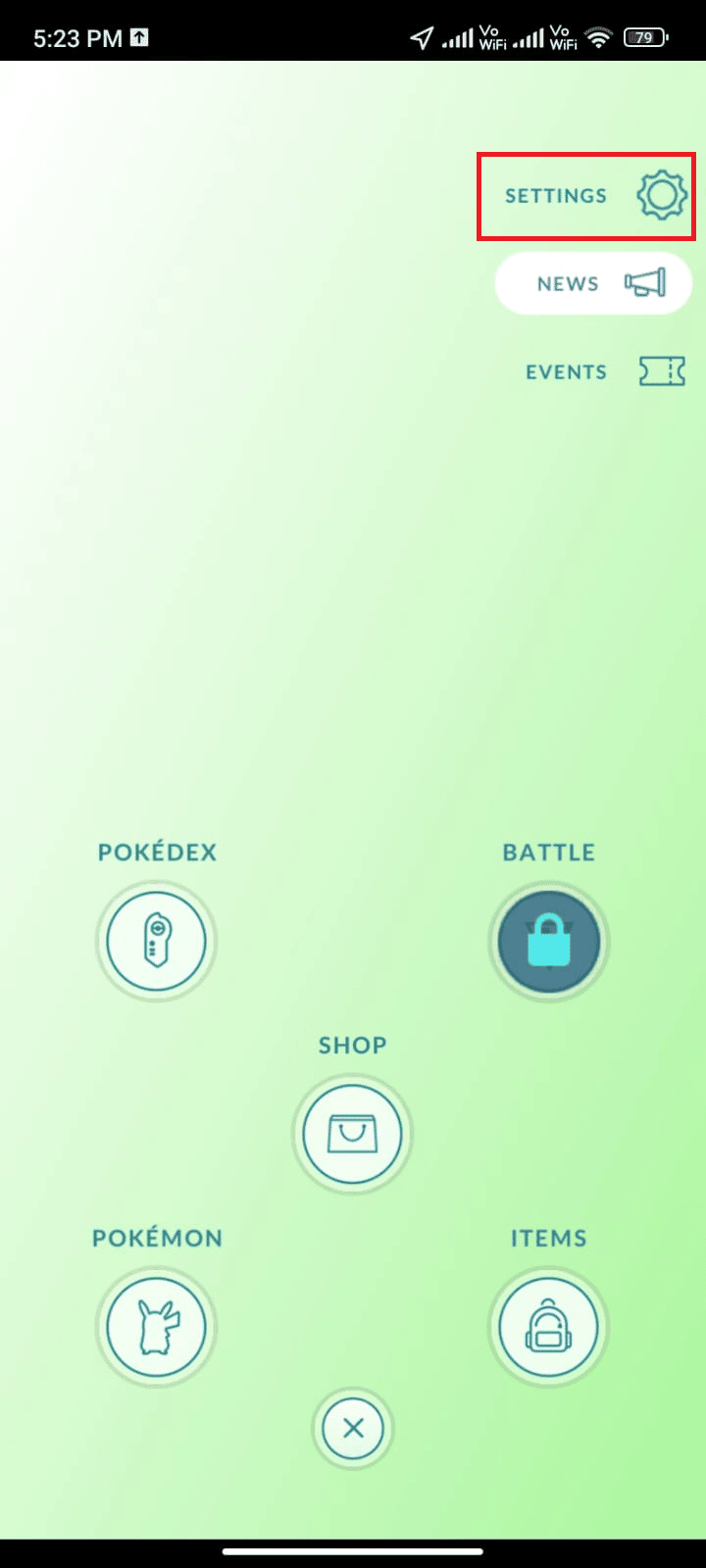
3. Stuknij ikonę Pomoc .
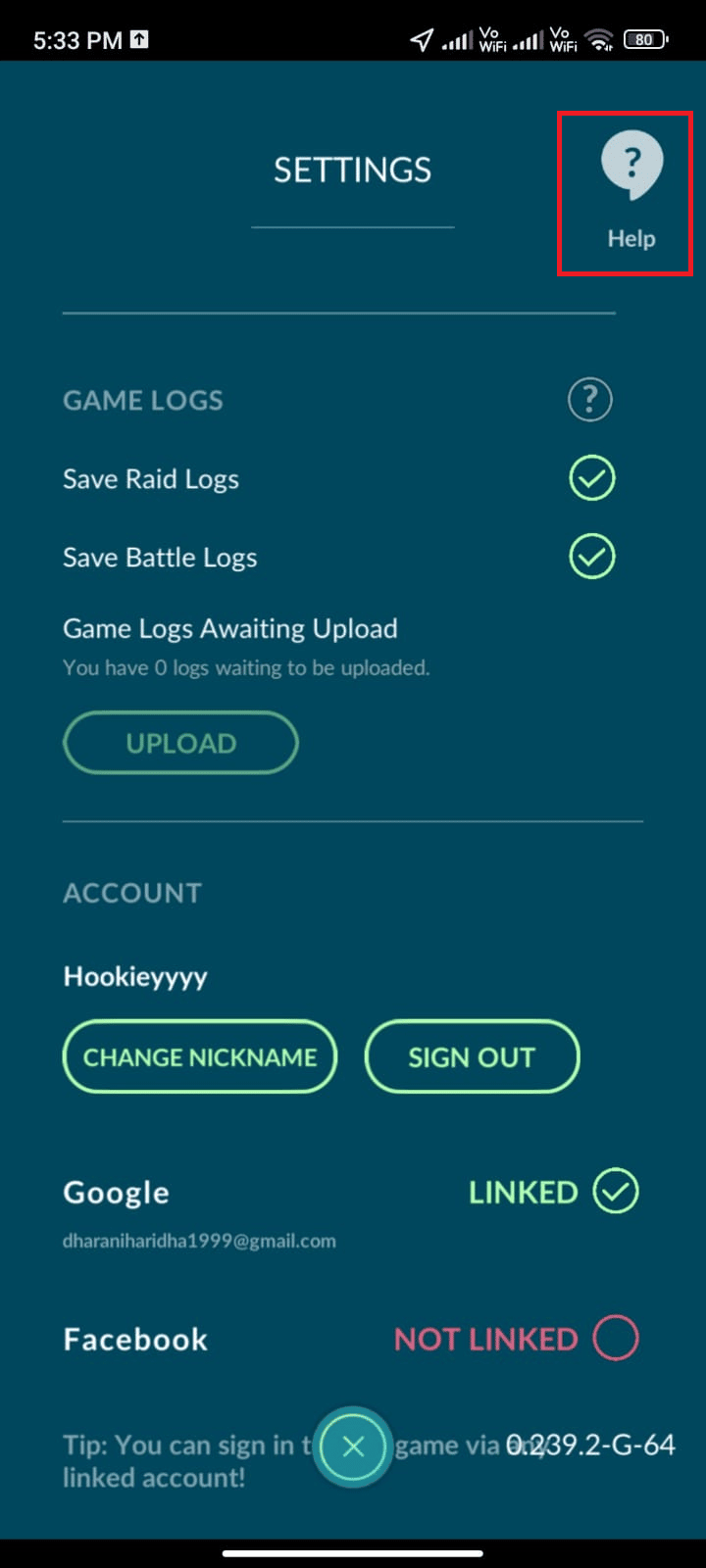
4. Stuknij Rozwiązywanie problemów , jak pokazano.
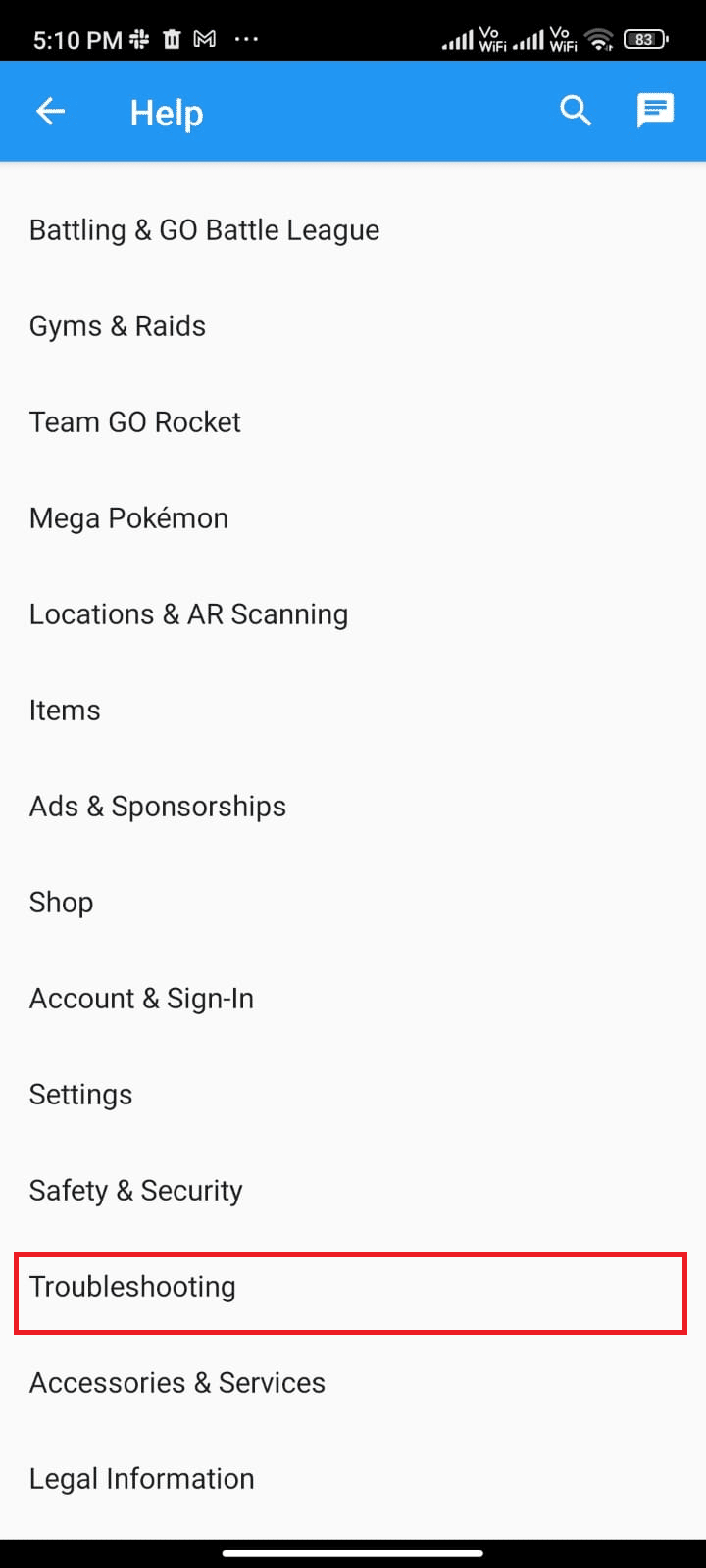
5. Teraz dotknij Rozwiązywanie problemów z Adventure Sync i postępuj zgodnie z instrukcjami rozwiązywania problemów wymienionymi na następnej stronie.
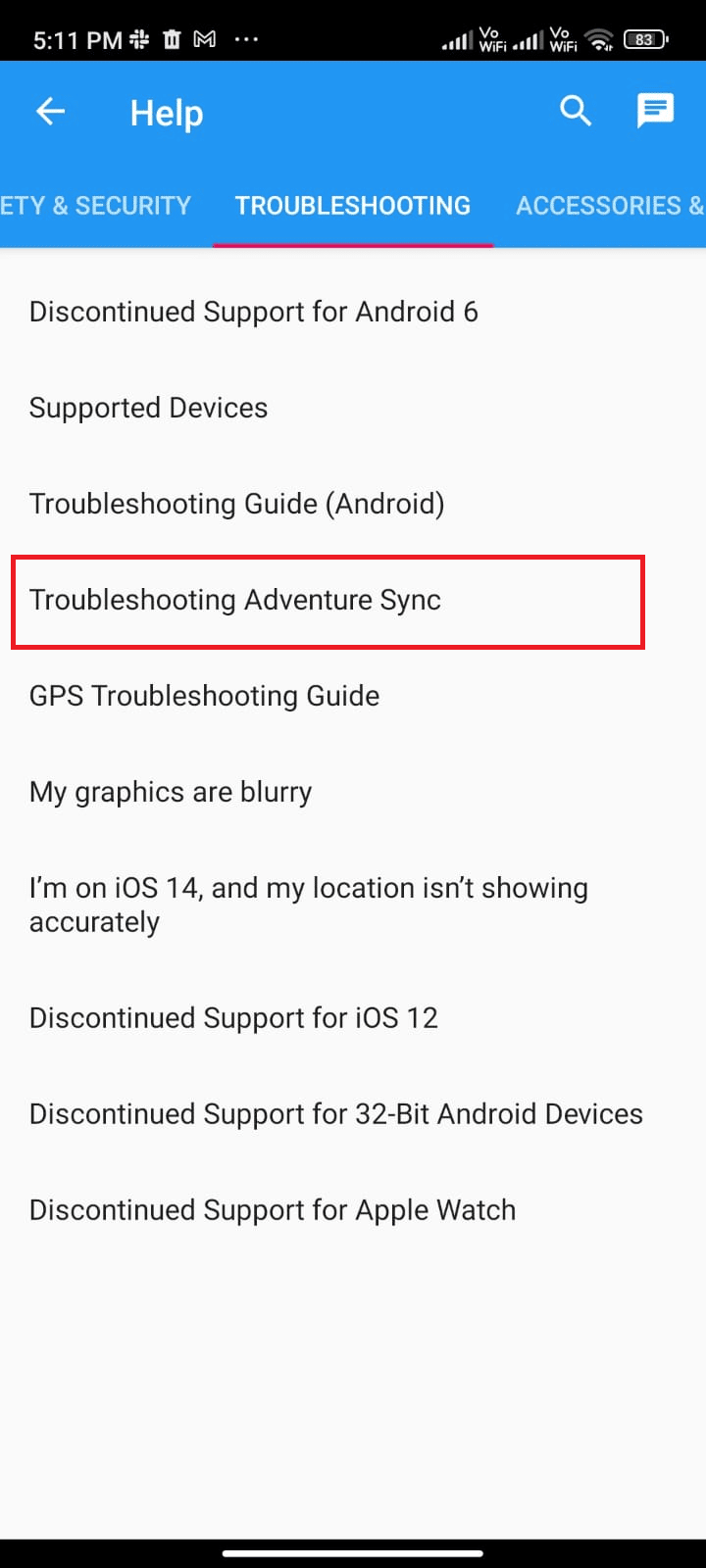
Polecane :
- Jak przenieść gry Origin na inny dysk
- Napraw kontroler Rocket League, który nie działa w systemie Windows 10
- Jak naprawić nie znaleziono sygnału GPS Pokemon Go?
- Jak dołączyć do drużyny w Pokemon Go
Mamy nadzieję, że ten przewodnik był pomocny i że nauczyłeś się, jak naprawić problem z synchronizacją przygody Pokemon Go, który nie działa na Twoim urządzeniu. Zachęcamy do kontaktu z nami w sprawie zapytań i sugestii za pośrednictwem poniższej sekcji komentarzy. Daj nam znać, który temat chcesz, abyśmy zgłębili w następnej kolejności.
